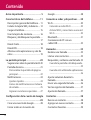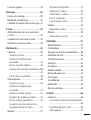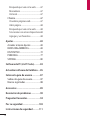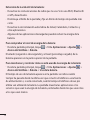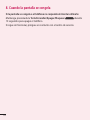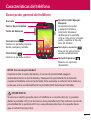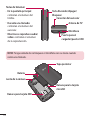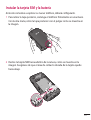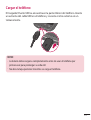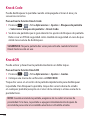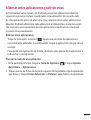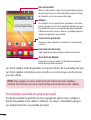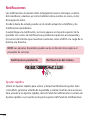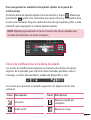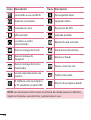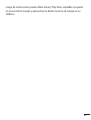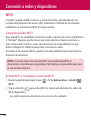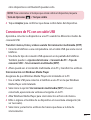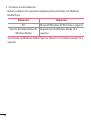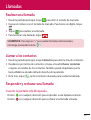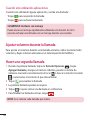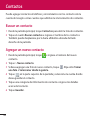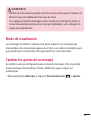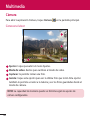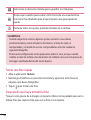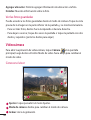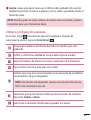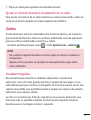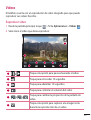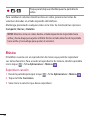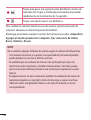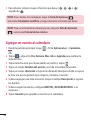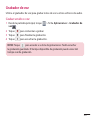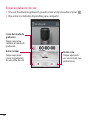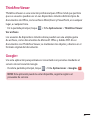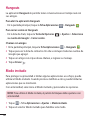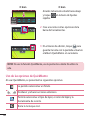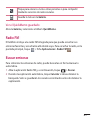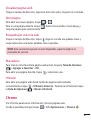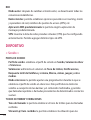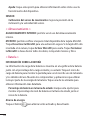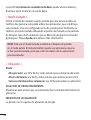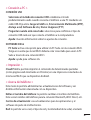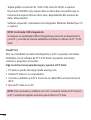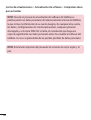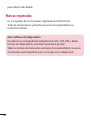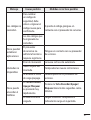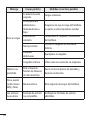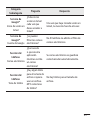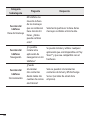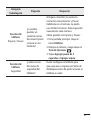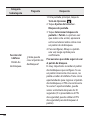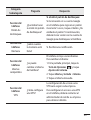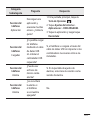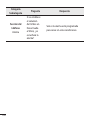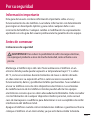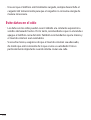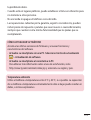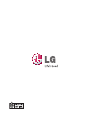LG LGD165G.ATFUBK Manual de usuario
- Categoría
- Smartphones
- Tipo
- Manual de usuario
Este manual también es adecuado para


Guía del usuario
ESPAÑOL
•
Las visualizaciones e ilustraciones de la
pantalla pueden variar de las que ve en el
teléfono.
•
Es posible que parte del contenido de esta
guía no se aplique al teléfono, en función
del software o del proveedor de servicios.
Toda la información de este documento
está sujeta a cambios sin previo aviso.
•
Este teléfono no es adecuado para
personas con alguna discapacidad visual
ya que cuenta con un teclado en pantalla
táctil.
•
Copyright ©2014 LG Electronics, Inc. Todos
los derechos reservados. LG y el logotipo
de LG son marcas comerciales registradas
de LG Group y las entidades relacionadas.
Las demás marcas comerciales son
propiedad de sus respectivos propietarios.
•
Google™, Google Maps™, Gmail™,
YouTube™, Hangouts™ y Google Play™ son
marcas comerciales de Google, Inc.

2
Aviso importante ................................. 5
Características del teléfono .............11
Descripción general del teléfono ..... 11
Instalar la tarjeta SIM y la batería ......13
Cargar el teléfono ...................................15
Usar la tarjeta de memoria ..................16
Bloquear y desbloquear la pantalla .....
........................................................................ 17
Knock Code ...............................................18
KnockON ....................................................18
Alternar entre aplicaciones y salir de
estas .............................................................19
La pantalla principal .........................20
Sugerencias sobre la pantalla táctil .20
Pantalla de inicio .....................................21
Personalizar la pantalla de página
principal .................................................. 22
Noticaciones ..........................................24
Ajustes rápidos.....................................24
Íconos de noticaciones en la barra
de estado ................................................25
Ingresar caracteres especiales .......27
Conguración de la cuenta de Google
...............................................................28
Crear una cuenta de Google ..............28
Iniciar sesión en la cuenta de
Google .........................................................28
Conexión a redes y dispositivos .....30
Wi-Fi..............................................................30
Conexión a redes Wi-Fi .....................30
Activar Wi-Fi y conectarse a una red
Wi-Fi .......................................................... 30
Bluetooth ...................................................31
Conexiones de PC con un
cable USB ...................................................33
Llamadas ............................................. 35
Realizar una llamada .............................35
Llamar a los contactos ..........................35
Responder y rechazar una llamada .35
Cuando la pantalla está bloqueada..
....................................................................35
Cuando esté utilizando aplicaciones
....................................................................36
Ajustar volumen durante la
llamada .......................................................36
Hacer una segunda llamada ..............36
Ver los registros de llamadas ..............37
Ajustes de llamada .................................37
Contactos ............................................38
Buscar un contacto ................................38
Agregar un nuevo contacto ...............38
Contactos favoritos ................................39
Contenido

3
Crear un grupo .........................................39
Mensajes .............................................40
Enviar un mensaje ..................................40
Modo de visualización ......................... 41
Cambiar los ajustes de su mensaje ..41
E-mail ...................................................42
Administración de una cuenta de
e-mail ...........................................................42
Carpetas de cuenta de e-mail ............43
Redactar y enviar e-mails ....................43
Multimedia..........................................44
Cámara ........................................................44
Conocer el visor ...................................44
Utilizar la conguración
avanzada ................................................45
Tomar una foto rápida .....................46
Después de que haya tomado la foto
....................................................................46
Ver las fotos guardadas ....................48
Videocámara .............................................48
Conocer el visor ...................................48
Utilizar la conguración
avanzada ................................................49
Grabar un video rápido ....................50
Después de grabar un video ..........50
Ver los videos guardados .................50
Ajustar el volumen durante la
visualización de un video ................51
Galería .........................................................51
Visualizar fotografías..........................51
Reproducir videos ...............................52
Editar fotos y videos ...........................52
Borrar imágenes ..................................52
Fijar imagen como .............................. 52
Videos ..........................................................53
Reproducir video.................................53
Música .........................................................54
Reproducir canción ............................ 54
Utilidades ............................................ 57
Reloj/Alarmas ...........................................57
Calculadora ...............................................57
Agregar un evento al calendario ...... 58
Grabador de voz ......................................59
ThinkFree Viewer .....................................61
Google+ ......................................................61
Hangouts ...................................................62
Modo invitado .........................................62
Búsqueda por voz ................................... 63
Descargas ................................................... 63
QuickMemo ..............................................63
Radio FM .....................................................65
Buscar emisoras ....................................... 65
La Web .................................................66
Internet .......................................................66
Usar la barra de herramientas Web ..
....................................................................66
Visualizar páginas web .....................66
Abrir página ..........................................67

4
Búsqueda por voz en la web ..........67
Marcadores ............................................ 67
Historial ................................................... 67
Chrome .......................................................67
Visualizar páginas web .....................67
Abrir página ..........................................68
Búsqueda por voz en la web ..........68
Sincronizar con otros dispositivos 68
Agregar y ver favoritos ......................68
Ajustes .................................................69
Acceder al menú Ajustes .....................69
REDES INALÁMBRICAS..........................69
DISPOSITIVO .............................................72
PERSONAL .................................................77
SISTEMA ...................................................... 80
Software de PC (LG PC Suite) ...........83
Actualizar software del teléfono ....85
Sobre esta guía de usuario ..............87
Sobre esta guía de usuario .................87
Marcas registradas .................................88
Accesorios ...........................................89
Resolución de problemas ................90
Preguntas frecuentes ........................94
Por su seguridad ..............................103
Instrucciones de seguridad ...........111

5
Aviso importante
Por favor, lea esto antes de comenzar a usar su teléfono.
Antes de llevar el teléfono a reparación o llamar a un representante del
servicio técnico, compruebe si alguno de los problemas que presenta el
teléfono se describe en esta sección.
1. Memoria del teléfono
Cuando hay menos de un 10% de espacio disponible en la memoria del
teléfono, el teléfono no puede recibir nuevos mensajes. Deberá comprobar la
memoria del teléfono y borrar algunos datos, como aplicaciones o mensajes,
para contar con más espacio en la memoria.
Para desinstalar aplicaciones:
1 Desde la pantalla principal, toque > ficha Aplicaciones > Ajustes >
Aplicaciones.
2 Cuando aparezcan todas las aplicaciones, desplácese y seleccione la
aplicación que desee desinstalar.
3 Toque Desinstalar, luego toque OK para confirmar.
2. Optimizar la vida útil de la batería
Prolongue la vida útil de la batería entre cargas apagando las funciones que
no necesite ejecutar constantemente en segundo plano. Puede controlar la
forma en que las aplicaciones y los recursos consumen la energía de la batería.

6
Extensión de la vida útil de la batería:
•
Desactive las comunicaciones de radio que no use. Si no usa Wi-Fi, Bluetooth
o GPS, desactívelos.
•
Disminuya el brillo de la pantalla y fije un límite de tiempo de pantalla más
corto.
•
Desactive la sincronización automática de Gmail, Calendario, Contactos y
otras aplicaciones.
•
Algunas de las aplicaciones descargadas pueden reducir la energía de la
batería.
Para comprobar el nivel de energía de la batería:
•
Desde la pantalla principal, toque > ficha Aplicaciones > Ajustes >
Acerca del teléfono > Batería.
El estado (cargando o descargando) y el nivel (porcentaje cargado) de la
batería aparecen en la parte superior de la pantalla.
Para monitorear y controlar cómo se está usando la energía de la batería:
•
Desde la pantalla principal, toque > ficha Aplicaciones > Ajustes >
Acerca del teléfono > Batería > Uso de la batería.
El tiempo de uso de la batería aparece en la pantalla. Le indica cuánto
tiempo ha pasado desde la última vez que conectó el teléfono a una fuente
de alimentación o, si está conectado, cuánto tiempo el teléfono estuvo por
última vez utilizando la batería. La pantalla muestra las aplicaciones o los
servicios que usan la energía de la batería, ordenados desde los que usan más
a los que usan menos.

7
3. Antes de instalar una aplicación y un sistema
operativo de código abierto (SO)
ADVERTENCIA
Si instala y usa un sistema operativo (SO) distinto al proporcionado por
el fabricante podría provocar que el teléfono no funcione correctamente.
Además, el teléfono ya no estará cubierto por la garantía.
ADVERTENCIA
Para proteger el teléfono y los datos personales, solo descargue aplicaciones
provenientes de fuentes de confianza, como Play Store. Si existen aplicaciones
mal instaladas en el teléfono, es posible que no funcione normalmente o que
se produzca un error grave. Debe desinstalar esas aplicaciones y todos los
datos y ajustes asociados del teléfono.
4. Cómo usar el bloqueo de pantalla
Establezca un bloqueo de pantalla para proteger a su teléfono y evitar el
uso no autorizado. En la pantalla principal, toque > ficha Aplicaciones>
Ajustes > Bloqueo de pantalla > Seleccionar bloqueo de pantalla >
Ninguno, Deslizar, Knock Code, Patrón, PIN o Contraseña. Si elige Patrón, se
le pedirá crear un PIN de respaldo como medida de seguridad, en caso de que
olvide su patrón de bloqueo de pantalla.
Precaución: cree una cuenta Google antes de establecer un patrón de bloqueo y
recuerde el PIN de respaldo que haya creado mientras crea el patrón de bloqueo
de pantalla.

8
ADVERTENCIA
Precauciones que debe seguir al usar un patrón de bloqueo.
Es muy importante recordar el bloqueo de pantalla que configure. Si usa un
bloqueo de pantalla incorrecto 5 veces, no podrá acceder al teléfono. Si usa las
5 oportunidades, puede volver a intentarlo después de 30 segundos.
Si no puede recordar el bloqueo de pantalla:
< Si olvidó el patrón de desbloqueo >
Si inició sesión en la cuenta Google en el teléfono pero ingresó un patrón
incorrecto 5 veces, toque ¿Ha olvidado el patrón? en la parte inferior de la
pantalla. Entonces, se le solicitará que inicie sesión con su cuenta Google o
que ingrese su PIN de respaldo que creó.
5. Abrir y alternar aplicaciones
Es fácil realizar varias tareas con Android porque puede mantener más de
una aplicación en ejecución al mismo tiempo. No es necesario salir de una
aplicación antes de abrir otra. Puede utilizar varias aplicaciones abiertas y
cambiar de una a otra. Android gestiona cada aplicación, deteniéndola e
iniciándola según sea necesario, para garantizar que las aplicaciones inactivas
no consuman recursos innecesariamente.
Para detener las aplicaciones:
1 Desde la pantalla principal, toque > ficha Aplicaciones > Ajustes >
Aplicaciones > EN EJECUCIÓN.
2 Toque la aplicación que desee y toque Parar para detenerla.

9
6. Transferir música, fotos y videos usando
Sincronización multimedia (MTP)
1 Conecte el teléfono a la PC usando el cable USB incluido con el teléfono.
2 Una lista de tipo de conexión USB aparecerá en la pantalla del teléfono.
Toque la opción Sincronización Multimedia (MTP).
3 Seleccione la opción Abrir dispositivo para ver archivos en su PC. Podrá
ver el contenido multimedia en la PC y transferir los archivos.
4 Copie los archivos desde la PC a la carpeta de la unidad o viceversa.
5 Arrastre la barra de estado hacia abajo y toque USB conectado > Cargar el
teléfono.
6 Desconecte el cable USB del teléfono.
7. Sostenga el teléfono en posición vertical
Sostenga el teléfono en posición vertical como lo haría con un teléfono
normal. El teléfono cuenta con una antena interna. Tenga cuidado de no
rayar o dañar la parte posterior del teléfono, ya que eso podría afectar su
rendimiento.
Mientras haga o reciba llamadas o mientras envíe o reciba datos, evite colocar
la mano sobre la parte inferior del teléfono, donde se encuentra la antena.
Esto podría afectar la calidad de la llamada.

10
8. Cuando la pantalla se congela
Si la pantalla se congela o el teléfono no responde al intentar utilizarlo:
Mantenga presionada la Tecla Encender/Apagar/Bloquear durante
10 segundos para apagar el teléfono.
Si sigue sin funcionar, póngase en contacto con el centro de servicio.

11
Descripción general del teléfono
Sensor de proximidad
Auricular
Tecla de Inicio
Vuelve a la pantalla principal
desde cualquier pantalla.
Teclas de Volumen
Tecla Volver
Vuelve a la pantalla anterior.
Tecla de Opciones
Muestra las opciones
disponibles.
Tecla Encender/Apagar/
Bloquear
Le permite encender
y apagar el teléfono,
reiniciarlo, bloquear/
desbloquear la pantalla,
activar o desactivar el modo
avión y cambiar el tipo de
tono de timbres.
NOTA: Sensor de proximidad
Cuando reciba o realice llamadas, el sensor de proximidad apagará
automáticamente la luz de fondo y bloqueará la pantalla táctil al detectar
cuando el teléfono está cerca del oído. Esto aumenta la vida útil de la batería y
evita que active accidentalmente la pantalla táctil durante las llamadas.
ADVERTENCIA
Si coloca un objeto pesado sobre el teléfono o se sienta sobre él, se pueden
dañar la pantalla LCD y las funciones de la pantalla táctil. No cubra el sensor de
proximidad de la pantalla LCD con una película protectora. Eso puede hacer
que el sensor funcione mal.
Características del teléfono
Tecla Aplic. recientes
Para ver las aplicaciones
usadas recientemente.

12
Tecla Encender/Apagar/
Bloquear
Teclas de Volumen
•
En la pantalla principal:
controlan el volumen del
timbre.
•
Durante una llamada:
controlan el volumen del
auricular.
•
Mientras se reproduce audio/
video: controlan el volumen
de la reproducción.
Puerto para el
cargador/puerto USB
Micrófono
Conector del auricular
NOTA: Tenga cuidado de no bloquear el micrófono con su mano cuando
realiza una llamada.
Tapa posterior
Ranura para la tarjeta
microSD
Lente de la cámara
Batería
Ranura para tarjeta SIM
Antena de TV

13
Instalar la tarjeta SIM y la batería
Antes de comenzar a explorar su nuevo teléfono, deberá configurarlo.
1 Para retirar la tapa posterior, sostenga el teléfono firmemente en una mano.
Con la otra mano, retire la tapa posterior con el pulgar como se muestra en
la imagen.
2 Deslice la tarjeta SIM hacia adentro de la ranura, como se muestra en la
imagen. Asegúrese de que el área de contacto dorada de la tarjeta quede
hacia abajo.

14
3 Inserte la batería en su lugar alineando los contactos dorados del teléfono y
la batería (1) y presione la batería hacia abajo hasta escuchar un clic (2).
4 Alinee la tapa posterior sobre el compartimiento de la batería (1) y presione
hacia abajo hasta escuchar un clic (2).

15
Cargar el teléfono
El Cargador/Puerto USB se encuentra en la parte inferior del teléfono. Inserte
un extremo del cable USB en el teléfono y conecte el otro extremo en un
tomacorriente.
NOTA:
•
La batería debe cargarse completamente antes de usar el teléfono por
primera vez para prolongar su vida útil.
•
No abra la tapa posterior mientras se carga el teléfono.

16
Usar la tarjeta de memoria
Asegúrese de desmontar la tarjeta MicroSD en el menú Almacenamiento
antes de removerla.
1 Retire la tapa posterior.
2 Inserte la tarjeta de memoria en la ranura. Asegúrese de que el área de
contacto dorada quede hacia abajo.
NOTA: Use únicamente tarjetas de memoria compatibles con el teléfono. Es
posible que el uso de tarjetas de memoria incompatibles dañe la tarjeta y los
datos que almacena, además de dañar el teléfono.
Para formatear la tarjeta de memoria:
Es posible que la tarjeta de memoria ya esté formateada. Si no lo está, debe
formatearla antes de usarla.

17
NOTA: Se borrarán todos los archivos de la tarjeta de memoria cuando la
formatee.
1 Toque para abrir la lista de aplicaciones.
2 Desplácese y toque Ajustes > en DISPOSITIVO > Almacenamiento.
3 Toque Desactivar la MicroSD.
4 Toque Formatear la MicroSD > Formatear la MicroSD > Borrar todo.
5 Si fijó un patrón de bloqueo, ingréselo y luego seleccione Borrar todo.
Bloquear y desbloquear la pantalla
Si no usa el teléfono durante un tiempo, la pantalla se apaga y bloquea
automáticamente. De esta forma, se evita que las teclas se toquen por
accidente y se ahorra batería.
Cuando no utilice el teléfono, presione la Tecla Encender/Apagar/Bloquear
para bloquearlo.
Si hay programas ejecutándose cuando bloquea la pantalla, es posible que
sigan ejecutándose en modo Bloqueo. Se recomienda que salga de todos
los programas antes de ingresar en el modo de bloqueo para evitar cargos
innecesarios (como llamadas, acceso a la Web y comunicaciones de datos).
Para reactivar el teléfono, presione la Tecla Encender/Apagar/Bloquear
. Aparecerá la pantalla de bloqueo. Toque y deslice la pantalla de
bloqueo en cualquier dirección para desbloquear la pantalla. Se abrirá la
última pantalla que vio.

18
Knock Code
Puede desbloquear la pantalla cuando está apagada al tocar el área y la
secuencia correctas.
Para activar la función Knock Code
1 Presione > > ficha Aplicaciones > Ajustes > Bloqueo de pantalla
> Seleccionar bloqueo de pantalla > Knock Code.
2 Se abre una pantalla que le guía durante los ajustes de bloqueo de pantalla.
Debe crear un PIN de seguridad como medida de seguridad en caso de que
olvide la secuencia de desbloqueo.
SUGERENCIA: Toque la pantalla dos veces para activarla cuando la función
Knock Code no esté en uso.
KnockON
Puede activar y desactivar la pantalla mediante un doble toque.
Para activar la función KnockON
1 Presione > > ficha Aplicaciones > Ajustes > Gestos.
2 Coloque una marca de verificación en KNOCKON.
Toque dos veces en el centro de la pantalla rápidamente para desbloquear
la pantalla. Para bloquear la pantalla, toque dos veces la barra de estado
en cualquier pantalla (excepto en el visor de la cámara) o el área vacía de la
pantalla Inicio.
NOTA: Cuando encienda la pantalla, asegúrese de no cubrir el sensor de
proximidad. Si lo hace, la pantalla se apagará inmediatamente después de
encenderla para evitar el encendido anormal en el bolsillo o bolso.

19
Alternar entre aplicaciones y salir de estas
Es fácil realizar varias tareas con Android porque las aplicaciones abiertas
siguen en ejecución incluso cuando abre otra aplicación. No necesita salir
de una aplicación antes de abrir otra. Use y alterne entre varias aplicaciones
abiertas. Android administra cada aplicación, al detenerlas e iniciarlas según
sea necesario, para garantizar que las aplicaciones inactivas no consuman
recursos innecesariamente.
Alternar entre aplicaciones
•
Toque la Tecla aplic. recientes . Aparecerá una lista de aplicaciones
recientemente utilizadas. A continuación, toque la aplicación a la que desea
acceder.
•
Para quitar una aplicación de la lista, deslice la vista previa de la aplicación a
la derecha o a la izquierda.
Para cerrar/salir de una aplicación
1 En la pantalla principal, toque la Tecla de Opciones y toque Ajustes
del sistema > Aplicaciones.
2 Toque una de las fichas de la parte superior de la pantalla, elija la aplicación
que desee y toque Forzar detención (o Detener) para detener la aplicación.

20
Sugerencias sobre la pantalla táctil
A continuación, se incluyen algunos consejos sobre cómo navegar por el
teléfono.
Tocar: un único toque con un dedo para seleccionar elementos, enlaces,
accesos directos y letras en el teclado.
Tocar y mantener presionado: toque y mantenga presionado un elemento en
la pantalla sin levantar el dedo hasta que ocurra una acción. Por ejemplo, para
abrir las opciones disponibles de un contacto, mantenga pulsado el contacto
en la lista Contactos hasta que se abra el menú contextual.
Arrastrar: toque y mantenga presionado un elemento por un momento y, a
continuación, sin levantar el dedo, muévalo por la pantalla hasta encontrar la
ubicación de destino que desea usar. Puede arrastrar elementos en la Pantalla
principal para reubicarlos.
Desplazar o deslizar: para desplazar o deslizar, mueva con rapidez el dedo
por la superficie de la pantalla, sin detenerse cuando toca la pantalla por
primera vez (de lo contrario, arrastrará el elemento en vez de desplazarlo o
deslizarlo). Por ejemplo, puede deslizar la pantalla hacia arriba o hacia abajo
para desplazarse por una lista, o examinar a través de las diferentes pantallas
principales al desplazarse de izquierda a derecha (y viceversa).
Tocar dos veces: toque dos veces para acercar una página web o un mapa.
Por ejemplo, toque dos veces rápidamente una sección de una página web
para ajustar esa sección de forma que se ajuste al ancho de la pantalla.
También puede tocar dos veces para acercar y alejar el zoom al ver una foto y
cuando usa Mapas.
Unir y separar los dedos para acercar o alejar la imagen: junte el dedo índice
y el pulgar o sepárelos para acercar o alejar cuando use el navegador, consulte
mapas o vea fotografías.
La pantalla principal

21
Rotar la pantalla: desde muchas aplicaciones y menús, la orientación de la
pantalla se ajusta a la orientación física del dispositivo.
NOTA:
•
Para seleccionar un elemento, toque el centro del icono.
•
No ejerza demasiada presión; la pantalla táctil es lo suficientemente sensible
para detectar un toque suave, pero firme.
•
Utilice la punta del dedo para tocar la opción que desee. Tenga cuidado de
no tocar otras teclas.
Pantalla de inicio
Simplemente pase el dedo hacia la izquierda o hacia la derecha para ver
los paneles de la pantalla principal. Puede personalizar cada panel con
aplicaciones precargadas/descargadas, widgets y fondos de pantalla.

22
Barra de estado
Muestra información sobre el estado del dispositivo, lo
que incluye la hora, la intensidad de la señal, el estado
de la batería y los iconos de notificación.
Widget
Los widgets son las aplicaciones autónomas a las que
puede acceder a través de la pantalla Aplicaciones o en
la pantalla de inicio o una pantalla principal ampliada.
A diferencia de los accesos directos, el widget aparece
como una aplicación en pantalla.
Iconos de la aplicación
Toque un icono (aplicación, carpeta, etc.) para abrirlo
y usarlo.
Indicador de ubicación
Indica qué lienzo de pantalla principal está viendo.
Área de Tecla Rápida
Proporciona acceso rápido a la función de cualquier
lienzo de la pantalla principal.
Las Teclas rápidas están disponibles en la parte inferior de la pantalla principal.
Las Teclas rápidas le brindan acceso sencillo en un solo toque a las funciones
que más utiliza.
NOTA: Para agregar un ícono, arrástrelo hasta la barra de teclas rápidas y
suéltelo. Para eliminar un ícono, arrástrelo fuera de la barra de teclas rápidas.
Personalizar la pantalla de página principal
Puede personalizar la pantalla de Inicio agregando aplicaciones, widgets o
fondos de pantalla. Para utilizar el teléfono con mayor comodidad, agregue
sus widgets favoritos a la pantalla principal.

23
Para agregar elementos a la pantalla principal:
1 Toque y mantenga presionada la parte vacía de la pantalla principal.
2 Toque la ficha deseada. Elija entre Aplicaciones o Widget.
3 Arrastre el ícono de aplicación deseado al lugar de destino y levante su
dedo.
Para eliminar un elemento de la pantalla principal:
•
Mantenga presionado el icono que desea eliminar, luego arrástrelo hasta
y suéltelo.
SUGERENCIA: Para agregar un ícono de aplicación a la pantalla de inicio desde
la pantalla Aplicaciones, toque y mantenga presionado sobre la aplicación que
desea agregar y arrástrela hacia donde desee dejarla.
SUGERENCIA: Uso de las carpetas
Puede combinar varios íconos de aplicación en una carpeta para mantener un
orden. Suelte un icono sobre otro icono en una pantalla principal y se creará
una carpeta con ambos iconos dentro de ella.
Para personalizar los iconos de aplicaciones en la pantalla principal
1 Mantenga presionado el icono de la aplicación hasta que se libere de su
posición actual. Luego, suéltelo en la pantalla.
El ícono de edición aparecerá en la esquina superior derecha de la
aplicación.
2 Vuelva a tocar la aplicación y seleccione el diseño y tamaño del icono que
desea.
3 Toque OK para guardar los cambios.

24
Notificaciones
Las notificaciones le alertan sobre la llegada de nuevos mensajes, eventos
del calendario y alarmas, así como también sobre eventos en curso, como
descargas de video.
Desde la barra de estado, puede ver el estado actual de su teléfono y las
notificaciones pendientes.
Cuando llega una notificación, su ícono aparece en la parte superior de la
pantalla. Los iconos de notificaciones pendientes aparecen a la izquierda y
los iconos del sistema que muestran cuestiones como el Wi-Fi o la carga de la
batería, a la derecha.
NOTA: Las opciones disponibles pueden variar en función de la región o el
proveedor de servicios.
Notificaciones pendientes
Notificaciones del sistema
Ajustes rápidos
Utilice los Ajustes rápidos para activar y desactivar fácilmente ajustes tales
como Wi-Fi, gestionar el brillo de la pantalla y realizar muchas otras acciones.
Para acceder a los Ajustes rápidos, abra el Panel de notificaciones. La barra de
Ajustes rápidos se encuentra en la parte superior del Panel de notificaciones.

25
Para reorganizar los elementos de Ajustes rápidos en el panel de
notificaciones
Deslice la barra de Ajustes rápidos hacia la derecha y toque . Mantenga
presionado junto a los elementos que quiera mover y arrástrelos hacia
la ubicación deseada. Toque la casilla de selección que aparece junto a cada
elemento para agregarlos a la barra Ajustes rápidos.
NOTA: Mantenga presionado un ícono en la barra de Ajustes rápidos para
acceder directamente a su menú de ajustes.
Íconos de notificaciones en la barra de estado
Los íconos de notificaciones aparecen en la barra de estado en la parte
superior de la pantalla, para informar sobre llamadas perdidas, nuevos
mensajes, eventos del calendario, estado del dispositivo y más.
Los íconos que aparecen en la tabla siguiente son algunos de los más
comunes.
Ícono Descripción Ícono Descripción
Sin señal
Batería cargada por
completo
Modo avión Batería en carga

26
Ícono Descripción Ícono Descripción
Conectado a una red Wi-Fi Descargando datos
Auricular conectado Cargando datos
Llamada en curso Recepción de GPS
GPS activado Llamada perdida
Los datos se están
sincronizando
Bluetooth está activado
Nuevo mensaje de Gmail Advertencia del sistema
Nuevo mensaje de
Hangouts
Alarma activada
Nuevo mensaje de texto o
multimedia
Nuevo correo de voz
Se está reproduciendo una
canción
Timbre silenciado
El teléfono está conectado a
la PC mediante el cable USB
Ahorro de energía activado
NOTA: Las ubicaciones de los íconos en la barra de estado puede ser diferente,
según las funciones, características y aplicaciones en uso.

27
Teclado en pantalla
Puede escribir texto utilizando el teclado en pantalla. El teclado en pantalla
aparece automáticamente en la pantalla cuando necesita ingresar texto. Para
mostrar el teclado en forma manual, toque el campo de texto en donde desea
ingresar texto.
Uso del teclado e ingreso de texto
Toque esta tecla una vez para poner en mayúscula la próxima letra que
escriba. Toque dos veces para escribir siempre en mayúscula.
Toque para dictar por voz, acceder a la configuración del Teclado LG o
abrir el Portapapeles.
Toque esta tecla para cambiar al teclado de números y símbolos.
Toque para cambiar el idioma del Teclado LG.
Toque esta tecla para ingresar un espacio.
Toque esta tecla para crear una nueva línea en el campo del mensaje.
Toque esta tecla para eliminar el carácter anterior.
Ingresar caracteres especiales
El teclado LG le permite ingresar caracteres especiales (por ejemplo "á") al
ingresar texto.
Por ejemplo, para ingresar "á", toque y mantenga presionada la tecla "a" hasta
que se muestren los caracteres adicionales. Luego seleccione el carácter que
desee ingresar.
NOTA: Un símbolo en la esquina superior derecha indica que hay caracteres
adicionales disponibles para esa tecla.

28
La primera vez que abra una aplicación de Google en el teléfono, se le
solicitará que inicie sesión con su cuenta de Google. Si no tiene una cuenta de
Google, se le pedirá que cree una.
Crear una cuenta de Google
1 Desde la pantalla principal, toque para abrir la pantalla de aplicaciones.
2 Toque Ajustes > Cuentas y sincronización > Agregar cuenta > Google
> Crear cuenta para iniciar el asistente de instalación de Gmail.
3 Toque un campo de texto para abrir el teclado e ingrese su nombre y el
nombre de usuario de su cuenta de Google. Al ingresar texto, puede tocar
Sig. en el teclado para ir al siguiente campo de texto.
4 Cuando haya ingresado su nombre y nombre de usuario, toque .
El teléfono se comunicará con los servidores de Google y verificará la
disponibilidad de nombre de usuario.
5 Ingrese y vuelva a ingresar su contraseña. Luego siga las instrucciones
e ingrese la información obligatoria y opcional sobre la cuenta. Espere
mientras el servidor crea su cuenta.
Iniciar sesión en la cuenta de Google
1 En la pantalla de configuración de la cuenta de Google, toque Usar cuenta,
ingrese su dirección de correo electrónico y su contraseña. A continuación
toque .
2 Después de iniciar sesión, puede usar Gmail y aprovechar los servicios de
Google.
3 Una vez configurada la cuenta de Google en el teléfono, este se
sincronizará automáticamente con la cuenta web de Google (según sus
ajustes de sincronización).
Conguración de la cuenta de Google

29
Luego de iniciar sesión, puede utilizar Gmail y Play Store, respaldar sus ajustes
en los servidores Google y aprovechar los demás servicios de Google en su
teléfono.

30
Wi-Fi
Con Wi-Fi, puede utilizar el acceso a Internet de alta velocidad dentro de
la cobertura del punto de acceso (AP) inalámbrico. Disfrute de la conexión
inalámbrica a Internet por Wi-Fi sin cargos extras.
Conexión a redes Wi-Fi
Para usar Wi-Fi en el teléfono, necesita acceder al punto de acceso inalámbrico
o "hotspot". Algunos puntos de acceso están abiertos y basta conectarse a
ellos. Otros están ocultos o usan otras funciones de seguridad; por lo que
debe configurar el teléfono para poder conectarse a ellos.
Desconecte la conexión Wi-Fi cuando no la esté utilizando para aumentar la
duración de la batería.
NOTA: Si no está dentro de una zona Wi-Fi o ha configurado Wi-Fi en
desactivado, es posible que la operadora móvil aplique cargos adicionales para
el uso de datos móviles.
Activar Wi-Fi y conectarse a una red Wi-Fi
1 Desde la pantalla principal, toque > ficha Aplicaciones > Ajustes >
Wi-Fi.
2 Toque el botón para activar Wi-Fi y comenzar a detectar las redes de
Wi-Fi disponibles.
•
Las redes seguras se muestran con un ícono de candado.
Conexión a redes y dispositivos

31
3 Toque una red para conectarse a ella.
•
Si la red está protegida, se le solicitará que ingrese la contraseña u otras
credenciales. (Consulte con su administrador de red para obtener más
detalles).
4 La Barra de estado muestra íconos que indican el estado de la conexión
Wi-Fi.
Bluetooth
Bluetooth permite compartir datos con otros dispositivos que tengan
Bluetooth y conectar auriculares Bluetooth.
NOTA:
•
LG no se responsabiliza por la pérdida, la intercepción o el uso incorrecto
de los datos enviados o recibidos a través de la función inalámbrica de
Bluetooth.
•
Asegúrese siempre de que los dispositivos con los que comparte
información, o de los que recibe datos, son fiables y seguros. Si hay
obstáculos entre los dispositivos, la distancia de funcionamiento puede
reducirse.
•
Algunos dispositivos, especialmente los que no han sido probados ni
aprobados por Bluetooth SIG, pueden ser incompatibles con su dispositivo.
Activación de Bluetooth y vinculación del teléfono con un dispositivo
Bluetooth
Debe vincular el teléfono con otro dispositivo antes de conectarlo a este.
1 Desde la pantalla principal, toque > ficha Aplicaciones > Ajustes >
Bluetooth.
2 Toque el botón para activar Bluetooth.

32
3 Toque la casilla de verificación que al costado del nombre de su teléfono
para que otros dispositivos con Bluetooth puedan verlo.
4 Se mostrará una lista de los dispositivos disponibles. Elija de la lista el
dispositivo con el que desea vincularlo.
5 Es posible que, en función del tipo de dispositivo, tenga que ingresar
códigos iguales, confirmar códigos iguales o los dispositivos se emparejarán
automáticamente.
Una vez que se complete la vinculación, su dispositivo se conectará con el
otro dispositivo.
NOTA: Algunos dispositivos, especialmente los auriculares o kits de manos
libres para autos, pueden tener un PIN de Bluetooth fijo, por ejemplo, 0000. Si
el otro dispositivo tiene un PIN, se le pedirá que lo ingrese.
Envío de datos mediante la funcionalidad inalámbrica Bluetooth
1 Seleccione un archivo o elemento, como un contacto, evento de calendario,
nota o archivo multimedia, de una aplicación adecuada o de la aplicación
de Descargas .
2 Seleccione la opción para enviar datos a través de Bluetooth.
NOTA: El método para seleccionar una opción puede variar según el tipo de
datos.
3 Buscar y vincularse a un dispositivo Bluetooth.
Recibir datos mediante la función inalámbrica Bluetooth
1 Desde la pantalla principal, toque > ficha Aplicaciones > Ajustes >
Bluetooth.
2 Toque el botón para activar Bluetooth.
3 Toque la casilla de verificación al lado del nombre de su teléfono para que

33
otros dispositivos con Bluetooth puedan verlo.
NOTA: Para seleccionar el tiempo que estará visible el dispositivo, toque la
Tecla de Opciones
> Tiempo visible.
4 Toque Aceptar para confirmar que desea recibir datos del dispositivo.
Conexiones de PC con un cable USB
Aprenda a conectar su dispositivo a una PC usando los diferentes modos de
conexión USB.
Transferir música, fotos y videos usando Sincronización multimedia (MTP)
1 Conecte el teléfono a una computadora con el cable USB que viene con el
teléfono.
2 Una lista de tipo de conexión USB aparecerá en la pantalla del teléfono.
También puede ir a Ajustes del sistema > Conexión de PC > Tipo de
conexión USB > Sincronización multimedia (MTP).
3 Ahora puede ver el contenido multimedia en la PC y transferir los archivos.
Sincronización con Windows Media Player
Asegúrese de que Windows Media Player esté instalado en la PC.
1 Use el cable USB para conectar el teléfono a una PC en la que Windows
Media Player esté instalado.
2 Seleccione la opción Sincronización multimedia (MTP). Una vez
conectado, aparecerá una ventana emergente en la PC.
3 Abra Windows Media Player para sincronizar los archivos de música.
4 Edite o ingrese el nombre de su dispositivo en la ventana emergente (de
ser necesario).
5 Seleccione y arrastre los archivos de música que desee a la lista de
sincronización.

34
6 Comience la sincronización.
•
Deben cumplirse los siguientes requisitos para sincronizar con Windows
Media Player.
Elementos Requisitos
SO Microsoft Windows XP SP2, Vista o superior
Versión del Reproductor de
Windows Media
Reproductor de Windows Media 10 o
superior
•
Si la versión de Windows Media Player es inferior a 10, instale la versión 10 o
superior.

35
Realizar una llamada
1 Desde la pantalla principal, toque para abrir el teclado de marcado.
2 Ingrese el número con el teclado de marcado. Para borrar un dígito, toque
.
3 Toque para realizar una llamada.
4 Para terminar una llamada, toque .
SUGERENCIA: Para ingresar "+" para realizar llamadas internacionales,
mantenga presionada la tecla
.
Llamar a los contactos
1 Desde la pantalla principal, toque Contactos para abrir la lista de contactos.
2 Desplácese por la lista de contactos o toque el cuadro Buscar contactos
e ingrese el nombre de los contactos. También puede desplazarse por la
barra alfabética ubicada del lado derecho de la pantalla.
3 En la lista, toque , junto al contacto deseado, para realizar la llamada.
Responder y rechazar una llamada
Cuando la pantalla está bloqueada
•
Deslice en cualquier dirección para responder a una llamada entrante.
•
Deslice en cualquier dirección para rechazar una llamada entrante.
Llamadas

36
Cuando esté utilizando aplicaciones
Cuando esté utilizando alguna aplicación y reciba una llamada:
•
Toque para responder la llamada.
•
Toque para rechazar la llamada.
SUGERENCIA: Rechazar con mensaje
Puede enviar un mensaje rápidamente utilizando esta función. Es útil si
necesita rechazar una llamada con un mensaje durante una reunión.
Ajustar volumen durante la llamada
Para ajustar el volumen durante una llamada entrante, utilice las teclas Subir
volumen y Bajar volumen ubicadas en el lado izquierdo del teléfono.
Hacer una segunda llamada
1 Durante la primera llamada, toque la Tecla de Opciones , toque
Agregar llamada y marque el número. Además, puede ir a la lista de
números marcados recientemente al tocar o buscar contactos tocando
y seleccionar el contacto al que desea llamar.
2 Toque para realizar la llamada.
3 La primera llamada quedará en espera.
4 Toque si quiere iniciar una llamada en conferencia
5 Para finalizar las llamadas activas, toque .
NOTA: Se le cobrará cada llamada que realice.

37
Ver los registros de llamadas
Desde la pantalla principal, toque y elija la ficha Registros . Se muestra
una lista completa de todas las llamadas realizadas, recibidas o perdidas.
SUGERENCIA
•
Toque cualquier entrada de registro de llamadas para ver la fecha, hora y
duración de la llamada.
•
Toque la Tecla de Opciones , luego toque Borrar todo para borrar todos
los elementos grabados o toque Borrar para borrar elementos individuales.
Ajustes de llamada
Puede configurar las opciones de llamada del teléfono, como desvío de
llamadas y otras funciones especiales ofrecidas por su proveedor.
1 Desde la pantalla principal, toque .
2 Toque la Tecla de Opciones .
3 Toque Ajustes de llamada y elija las opciones que desee ajustar.

38
Puede agregar contactos al teléfono y sincronizarlos con los contactos de la
cuenta de Google u otras cuentas que admitan la sincronización de contactos.
Buscar un contacto
1 Desde la pantalla principal, toque Contactos para abrir la lista de contactos.
2 Toque el cuadro Buscar contactos e ingrese el nombre de los contactos.
También puede desplazarse por la barra alfabética ubicada del lado
derecho de la pantalla.
Agregar un nuevo contacto
1 Desde la pantalla principal, toque e ingrese el número del nuevo
contacto.
2 Toque > Nuevo contacto.
3 Si desea agregar una foto al nuevo contacto, toque . Elija entre Tomar
una foto o Seleccionar desde la galería.
4 Toque en la parte superior de la pantalla y seleccione la cuenta donde
desea guardar el contacto.
5 Toque una categoría de información de contacto e ingrese los detalles
acerca del contacto.
6 Toque Guardar.
Contactos

39
Contactos favoritos
Puede clasificar los contactos a los que llama con frecuencia como favoritos.
Cómo agregar un contacto a los favoritos
1 Desde la pantalla principal, toque Contactos para abrir la lista de contactos.
2 Toque un contacto para ver sus detalles.
3 Toque la estrella que aparece a la derecha del nombre del contacto. La
estrella se volverá de color amarillo.
Eliminar un contacto de la lista de favoritos
1 Desde la pantalla principal, toque Contactos para abrir la lista de contactos.
2 Toque la ficha y elija un contacto para ver sus detalles.
3 Toque la estrella amarilla que aparece a la derecha del nombre del
contacto. La estrella se pondrá gris y se eliminará el contacto de los
favoritos.
Crear un grupo
1 Desde la pantalla principal, toque Contactos para abrir la lista de contactos.
2 Toque la ficha Grupos, luego toque la Tecla Opciones > Nuevo grupo.
3 Ingrese un nombre para el nuevo grupo. También puede establecer un
tono de timbre para el grupo recientemente creado.
4 Toque Guardar para guardar el grupo.
NOTA: Si elimina un grupo, no se borran los contactos asignados a ese grupo.
Continuarán almacenados en la lista de contactos.

40
El teléfono combina mensajes de texto y multimedia en un único menú
intuitivo y fácil de usar.
NOTA: La aplicación Mensajes LG debe configurarse como la aplicación de
SMS por defecto. Si no, se limitarán algunas funciones de mensajes.
Enviar un mensaje
1 Toque Mensajes en la pantalla principal y toque para redactar un
mensaje nuevo.
2 Ingrese el nombre de un contacto o un número de contacto en el campo
Para. Al ingresar el nombre del contacto, aparecerán los contactos
coincidentes. Puede tocar un destinatario sugerido. Puede agregar más de
un contacto.
NOTA: Se le cobrará un mensaje de texto por cada persona a la que le envíe el
mensaje.
3 Toque el campo de texto y comience a redactar su mensaje.
4 Toque la Tecla de Opciones para acceder a las opciones de mensajes.
SUGERENCIA: Puede tocar el ícono para adjuntar el archivo que desee
compartir.
5 Toque Enviar para enviar el mensaje.
6 Las respuestas aparecerán en la pantalla. Al ver y enviar mensajes
adicionales, se creará una cadena de mensajes.
Mensajes

41
ADVERTENCIA
•
El límite de 160 caracteres puede variar de un país a otro según el idioma y la
forma en que esté codificado el mensaje de texto.
•
Si se agrega un archivo de imagen, video o audio a un mensaje de texto, se
convertirá automáticamente en un mensaje multimedia y se le cobrarán los
cargos correspondientes.
Modo de visualización
Los mensajes no leídos se ubican en la parte superior. Los mensajes que
intercambie con otra persona aparecen en hilos y en orden cronológico para
que pueda tener una práctica vista general de sus conversaciones.
Cambiar los ajustes de su mensaje
Su teléfono está preconfigurado para el envío de mensajes. Esto le permite
enviar mensajes de inmediato. Puede cambiar los ajustes según sus
preferencias.
•
Abra la aplicación Mensajes y toque la Tecla de Opciones > Ajustes.

42
E-mail
Puede usar la aplicación Correo/E-mail para leer el correo electrónico de
servicios como Gmail. La aplicación Correo/E-mail admite los siguientes tipos
de cuentas: POP3, IMAP y Exchange.
El proveedor de servicios o el administrador del sistema pueden
proporcionarle los datos de configuración de las cuentas que necesita.
Administración de una cuenta de e-mail
La primera vez que abra la aplicación Correo/E-mail, se abrirá un asistente de
configuración que le guiará para configurar una cuenta de e-mail.
Luego de la configuración inicial, la aplicación de e-mail muestra el contenido
de su bandeja de entrada. Si agrega más de una cuenta, puede alternar entre
una cuenta y otra.
Para agregar una cuenta de e-mail:
•
Abra la aplicación Correo/E-mail, y toque la Tecla de Opciones >
Ajustes > Agregar cuenta.
Para cambiar la configuración de una cuenta de e-mail:
•
Abra la aplicación Correo/E-mail, y toque la Tecla de Opciones >
Ajustes. Acontinuación, toque Ajustes generales para configurar ajustes
para todas las cuentas, o toque una cuenta individual para configurar solo
los ajustes de esa cuenta en concreto.
Para borrar una cuenta de e-mail:
•
Abra la aplicación Correo/E-mail, y toque la Tecla de Opciones >
Ajustes > Tecla de Opciones > Remover cuenta > toque una cuenta >
Borrar > Sí.

43
Carpetas de cuenta de e-mail
Abra la aplicación Correo/E-mail, toque la Tecla de Opciones >
Carpetas.
Cada cuenta tiene las siguientes carpetas: Buzón de entrada, Buzón de salida,
Enviados y Borradores. Según las funciones que admita el proveedor de
servicios de la cuenta, puede contar con carpetas adicionales.
Redactar y enviar e-mails
Para redactar y enviar un mensaje
1 Mientras esté en la aplicación Correo/E-mail, toque .
2 Ingrese una dirección para el destinatario del mensaje. Al escribir el texto,
se sugieren direcciones que coinciden con los contactos. Separe las diversas
direcciones con punto y coma.
3 Toque el campo Cc/Cco para copiar destinatarios. Toque para adjuntar
archivos, si es necesario.
4 Toque el campo de mensaje para ingresar su mensaje.
5 Toque para enviar el e-mail.
Si no está conectado a una red, por ejemplo, si está trabajando en el
modo de avión, los mensajes que envía se almacenan en la carpeta Buzón
de salida hasta que se vuelva a conectar a una red. Si el Buzón de salida
contiene algún mensaje pendiente, este aparece en la pantalla Cuentas.
SUGERENCIA: Cuando llega un nuevo mensaje de correo electrónico a la
carpeta Buzón de entrada, se le notificará con un sonido o una vibración
(según los ajustes de sonido o vibración).

44
Multimedia
Cámara
Para abrir la aplicación Cámara, toque Cámara en la pantalla principal.
Conocer el visor
Ajustes: toque para abrir el menú Ajustes.
Modo de video: deslice para cambiar al modo de video.
Capturar: le permite tomar una foto.
Galería: toque esta opción para ver la última foto que tomó. Esta opción
también le permite acceder a la Galería y ver las fotos guardadas desde el
modo de cámara.
NOTA: La capacidad de memoria puede ser distinta según los ajustes de
cámara configurados.

45
Utilizar la configuración avanzada
En el visor, toque para abrir las opciones avanzadas. Puede cambiar la
configuración de la cámara si se desplaza por la lista. Después de seleccionar
la opción, toque la Tecla Volver .
Le permite tomar una fotografía como comando de voz.
Diga Cheese, Smile, Whisky, Kimchi o LG para tomar una fotografía.
Define y controla la cantidad de luz que debe ingresar a la imagen.
Puede elegir el tamaño de imagen.
La clasificación ISO determina la sensibilidad del sensor de luz de la
cámara. Cuanto más alto sea el valor ISO, más sensible será la cámara.
Es muy útil en condiciones de poca luz cuando no puede usarse el
flash.
Mejora el balance de blancos en varias condiciones de iluminación.
Aplica efectos de color a imágenes.
Establece un retraso después de presionar el botón Capturar. Esta
función es ideal si quiere formar parte de una foto.
Esta opción le permite usar los servicios basados en la ubicación del
teléfono. Realice fotografías desde cualquier lugar y etiquételas con
la ubicación. Al cargar las fotos etiquetadas en un blog que admita el
proceso de geo-etiquetado, podrá ver las fotos en un mapa.
Selecciona un sonido para el disparador.
Seleccione qué acción desea realizar al pulsar las teclas de volumen.
Elija entre Capturar o Zoom.

46
Seleccione la ubicación donde quiera guardar sus imágenes.
Toque aquí cuando quiera saber cómo funciona una característica.
Este ícono fue diseñado para proporcionarle una guía rápida de
ayuda.
Restaura todos los ajustes predeterminados de la cámara.
SUGERENCIA
•
Cuando salga de la cámara, algunos ajustes volverán a sus valores
predeterminados, como el balance de blancos, el tono de color, el
temporizador y el modo de escena. Compruébelos antes de realizar la
siguiente fotografía.
•
El menú de configuración está superpuesto sobre el visor, así que cuando
cambie el color de la foto o los elementos de calidad, verá una vista previa de
la imagen cambiada detrás del menú Ajustes.
Tomar una foto rápida
1 Abra la aplicación Cámara.
2 Mantenga el teléfono en posición horizontal y apunte la lente hacia el
objetivo que desea fotografiar.
3 Toque para tomar una foto.
Después de que haya tomado la foto
Toque la vista previa de la imagen en la parte inferior de la pantalla para ver la
última foto que capturó. Elija para ver la foto con la Galería.

47
Toque esta opción para tomar otra foto de inmediato.
Toque para enviar su foto a otras personas o para compartir mediante
servicios de redes sociales.
Toque esta opción para borrar la foto.
SUGERENCIA: Si tiene una cuenta de red social configurada en el teléfono,
puede compartir la foto con esa comunidad.
NOTA: Es posible que se apliquen cargos adicionales al descargar mensajes
multimedia mientras se encuentra en roaming.
Toque la Tecla de Opciones para abrir las siguientes opciones avanzadas.
Fijar imagen como: Toque esta opción para usar la foto como Fondo de
pantalla principal, Fondo de patalla, Foto de contacto o Pantalla de
bloqueo.
Mover: Toque para mover la imagen a otro álbum.
Copiar: Toque para copiar la foto seleccionada y guardarla en otro álbum.
Copiar en el portapapeles: Toque para copiar la foto para el área de
transferencia.
Renombrar: Toque esta opción para editar el nombre de la imagen
seleccionada.
Girar a la izquierda/derecha: Toque para girar la foto a la izquierda o a la
derecha.
Recortar: Toque para recortar la foto.
Editar: Toque para editar la foto.
Presentación: Muestra una presentación de diapositivas usando todas sus
fotos.

48
Agregar ubicación: Permite agregar información de ubicación a la foto.
Detalles: Muestra información sobre la foto.
Ver las fotos guardadas
Puede acceder a las fotos guardadas desde el modo de cámara. Toque la vista
previa de la imagen en la parte inferior de la pantalla, y se mostrará la Galería.
•
Para ver más fotos, deslice hacia la izquierda o hacia la derecha.
•
Para alejar o acercar, toque dos veces la pantalla o toque la pantalla con dos
dedos y sepárelos (junte los dedos para alejar).
Videocámara
Para abrir la aplicación de videocámara, toque Cámara en la pantalla
principal, luego deslice el botón Modo de video hacia abajo para cambiar al
modo de video.
Conocer el visor
Ajustes: toque para abrir el menú Ajustes.
Modo de cámara: deslice para cambiar al modo de cámara.
Grabar: inicia la grabación.

49
Galería: toque esta opción para ver el último video grabado. Esta opción
también le permite acceder a la galería y ver los videos guardados desde el
modo de video.
NOTA: Mientras graba un video, coloque dos dedos sobre la pantalla y júntelos
o sepárelos para usar la función de Zoom.
Utilizar la configuración avanzada
En el visor, toque para abrir las opciones avanzadas. Después de
seleccionar la opción, toque la Tecla Volver .
Toque para establecer el tamaño del video (en píxeles) que está
grabando.
Define y controla la cantidad de luz que debe ingresar al video.
Mejora el balance de blancos en varias condiciones de iluminación.
Elija un efecto de color para usar en su video.
Actívelo para usar los servicios basados en la ubicación de su teléfono
con propósitos de geo-etiquetado.
NOTA: Esta función está disponible cuando está activada la función de
GPS o está conectado a una red.
Seleccione qué acción desea realizar al pulsar las teclas de volumen.
Elija entre Grabar o Zoom.
Seleccione la ubicación donde quiera guardar sus videos.

50
Toque aquí cuando quiera saber cómo funciona una característica.
Este ícono fue diseñado para proporcionarle una guía rápida de
ayuda.
Restaura todos los ajustes predeterminados de videocámara.
Grabar un video rápido
1 Abra la aplicación Cámara y deslice el botón Modo de video .
2 El visor de la cámara de video aparecerá en la pantalla.
3 Con el teléfono en la mano, apunte la lente hacia el objetivo que desea
capturar en el video.
4 Toque una vez para comenzar a grabar.
5 Se muestra un temporizador que indica la duración del video.
6 Toque para detener la grabación.
Después de grabar un video
Toque la vista previa de imagen en la parte inferior para ver el último video
grabado.
Toque esta opción para volver a la cámara.
Toque para enviar su video a otras personas o para compartir
mediante servicios de redes sociales.
Toque para borrar el video.
Ver los videos guardados
1 En el visor, toque la vista previa de la imagen en la parte inferior de la
pantalla.
2 La galería aparecerá en la pantalla.

51
3 Toque un video para reproducirlo automáticamente.
Ajustar el volumen durante la visualización de un video
Para ajustar el volumen de un video mientras se está reproduciendo, utilice las
teclas de volumen ubicadas en el lado izquierdo del teléfono.
Galería
Puede almacenar archivos multimedia en la memoria interna y en la externa
para acceder fácilmente a todos sus archivos multimedia. Use esta aplicación
para ver archivos multimedia como fotos y videos.
•
Desde la pantalla principal, toque > ficha Aplicaciones > Galería .
NOTA:
•
No se admiten algunos formatos de archivo según el software instalado en
el dispositivo.
•
Algunos archivos pueden no reproducirse adecuadamente, según cómo
estén codificados.
Visualizar fotografías
Abra la Galería para mostrar sus álbumes disponibles. Cuando otra
aplicación, como el E-mail, guarda una foto, la carpeta de descargas se crea
automáticamente para contener la fotografía. De la misma manera, tomar una
captura de pantalla crea automáticamente la carpeta de capturas de pantalla.
Seleccione una carpeta y ábrala.
Las fotos se muestran por fecha de creación en una carpeta. Seleccione una
foto para verla en pantalla completa. Deslice hacia la izquierda o hacia la
derecha para ver la imagen anterior o siguiente.

52
Cómo acercar o alejar una imagen
Use uno de los métodos siguientes para acercar una imagen:
•
Toque dos veces en cualquier lugar para acercar.
•
Coloque dos dedos sobre la pantalla y aléjelos para acercar la imagen. Junte
los dedos para alejar la imagen, o toque dos veces para regresar.
Reproducir videos
Los archivos de video muestran el ícono en la previsualización. Seleccione
un video para mirar y toque .
NOTA:
•
No se admiten algunos formatos de archivo según el software del dispositivo.
•
Si el tamaño de archivo es superior a la capacidad de memoria disponible,
puede producirse un error al abrir los archivos.
Editar fotos y videos
Mientras ve una foto o video, toque la Tecla de Opciones y utilice las
opciones avanzadas de edición.
Borrar imágenes
Use uno de los siguientes métodos:
•
En un álbum, toque y seleccione fotos/videos con un toque. Luego
toque Borrar.
•
Mientras vea una foto o video, toque .
Fijar imagen como
Mientras vea una foto, toque la Tecla de Opciones y seleccione Fijar
imagen como para establecer la imagen como el fondo de pantalla de la
página de inicio o de la pantalla de bloqueo.

53
Videos
El teléfono cuenta con un reproductor de video integrado para que pueda
reproducir sus videos favoritos.
Reproducir video
1 Desde la pantalla principal, toque > ficha Aplicaciones > Videos .
2 Seleccione el video que desea reproducir.
Toque esta opción para pausar/reanudar el video.
Toque para retroceder 10 segundos.
Toque para adelantar 10 segundos.
Toque para controlar el volumen del video.
Toque para cambiar la proporción de la pantalla de
video.
Toque esta opción para capturar una imagen vista
durante la reproducción de un video.

54
Toque para bloquear/desbloquear la pantalla de
video.
Para cambiar el volumen mientras mira un video, presione las teclas de
volumen ubicadas en el lado izquierdo del teléfono.
Mantenga presionado cualquier video en la lista. Se mostrarán las opciones
Compartir, Borrar y Detalles.
NOTA: Mientras mira un video, deslice el lado izquierdo de la pantalla hacia
arriba y hacia abajo para ajustar el brillo. Deslice el lado derecho de la pantalla
hacia arriba y hacia abajo para ajustar el volumen.
Música
El teléfono cuenta con un reproductor de música que permite reproducir
sus temas favoritos. Para acceder al reproductor de música, desde la pantalla
inicio toque > ficha Aplicaciones > Música .
Reproducir canción
1 Desde la pantalla principal, toque > ficha Aplicaciones > Música .
2 Toque la ficha Canciones.
3 Seleccione la canción que desea reproducir.

55
Toque esta función para buscar la canción en YouTube.
Toque esta opción para ver la lista de reproducción actual.
Toque esta opción para agregar una canción a la lista de
canciones favoritas.
Toque esta opción para ajustar el modo aleatorio.
Toque esta opción para ajustar el modo de repetición.
Toque para ajustar el volumen de la música.
Toque esta opción para regresar al principio de la canción.
Toque dos veces para regresar a la canción anterior. Toque
y mantenga presionado para retroceder en incrementos de
3 segundos.
Toque esta opción para pausar/reanudar la reproducción.

56
Toque para pasar a la siguiente pista del álbum o la lista de
reproducción. Toque y mantenga presionado para avanzar
rápidamente en incrementos de 3 segundos.
Toque esta opción para ir a la biblioteca.
Para cambiar el volumen mientras escucha música, presione las teclas de
volumen, ubicadas en el lado izquierdo del teléfono.
Mantenga presionada cualquier canción de la lista para acceder a Reproducir,
Agregar a lista de reproducción, Compartir, Fijar como tono de timbre,
Borrar, Detalles y Buscar.
NOTA:
No se admiten algunos formatos de archivo según el software del dispositivo.
•
Si el tamaño de archivo es superior a la capacidad de memoria disponible,
puede producirse un error al abrir los archivos.
•
Es probable que los archivos de música estén protegidos por leyes de
derecho de autor nacionales y tratados internacionales. Por tanto, puede
que sea necesario obtener permiso o una licencia para reproducir o copiar
música.
En algunos países, las leyes nacionales prohíben la realización de copias de
material protegido con copyright. Antes de descargar o copiar el archivo,
infórmese sobre la legislación relativa a este tipo de material en el país
correspondiente.

57
Utilidades
Reloj/Alarmas
Definir una alarma
1 Desde la pantalla principal, toque > ficha Aplicaciones > Reloj/Alarmas
> .
2 Configure la hora de alarma deseada.
3 Establezca Repetir, Posponer por, Vibración, Tono de alarma, Volumen
de alarma, Aplicación de ejecución autom., Bloqueo de rompecabezas y
Notas.
4 Toque Guardar para guardar la alarma.
NOTA: Para cambiar los ajustes de alarma, toque la Tecla de Opciones en
la pantalla Alarmas y seleccione Ajustes.
Configuración del Reloj mundial
La ficha Reloj mundial le permite configurar una serie de ciudades para
consultar fácilmente la hora actual en otras zonas horarias de un solo vistazo.
1 Abra la aplicación Reloj/Alarmas y, a continuación, seleccione la ficha Reloj
mundial .
2 Toque el ícono Nueva ciudad (en la parte inferior de la pantalla),
busque entre las ciudades disponibles y toque la que desee elegir.
Calculadora
1 Desde la pantalla principal, toque > ficha Aplicaciones > Calculadora
.
2 Toque las teclas numéricas para ingresar los números.

58
3 Para cálculos simples, toque la función que desee ( , , o )
seguida de .
NOTA: Para cálculos más complejos, toque la Tecla de Opciones ,
seleccione Calculadora científica, y luego seleccione la función que desee.
NOTA: Para ver el historial de cálculos previos, toque la Tecla de Opciones
y seleccione Historial de los cálculos.
Agregar un evento al calendario
1 Desde la pantalla principal, toque > ficha Aplicaciones > Calendario
.
2 Toque y elija entre Día, Semana, Mes, Año o Agenda para cambiar la
vista del mes.
3 Toque la fecha en la que desea añadir un evento y toque .
4 Toque el campo Nombre del evento y escriba el nombre del evento.
5 Toque el campo Ubicación e ingrese la ubicación. Marque la fecha e ingrese
la hora a la que le gustaría que empiece y termine el evento.
6 Si desea agregar una nota al evento, toque el campo Descripción e ingrese
los detalles.
7 Si desea repetir la alarma, configure REPETIR y RECORDATORIOS, si es
necesario.
8 Toque Guardar para guardar el evento en el calendario.

59
Grabador de voz
Utilice el grabador de voz para grabar notas de voz u otros archivos de audio.
Grabar sonido o voz
1 Desde la pantalla principal, toque > ficha Aplicaciones > Grabador de
voz .
2 Toque para comenzar a grabar.
3 Toque para finalizar la grabación.
4 Toque para escuchar la grabación.
NOTA: Toque para acceder a su lista de grabaciones. Podrá escuchar
la grabación guardada. El tiempo disponible de grabación puede variar del
tiempo real de grabación.

60
Enviar la grabación de voz
1 Una vez finalizada la grabación, puede enviar el clip de audio al tocar .
2 Elija entre los métodos disponibles para compartir.
Icono del modo de
grabación
Toque aquí para
cambiar el modo de
grabación.
Botón Grabar
Toque aquí para
iniciar la grabación
de una nota de voz.
Botón Lista
Toque aquí para
ver una lista de sus
grabaciones.

61
ThinkFree Viewer
ThinkFree Viewer es una solución profesional para Office móvil que permite
que sus usuarios puedan ver en sus dispositivos móviles distintos tipos de
documentos de Office, como archivos Word, Excel y PowerPoint, en cualquier
lugar, a cualquier hora.
•
En la pantalla principal, toque > ficha Aplicaciones > ThinkFree Viewer.
Ver archivos
Los usuarios de dispositivos móviles ahora pueden ver una amplia gama
de archivos, como documentos de Microsoft Office y Adobe PDF. Al ver
documentos con ThinkFree Viewer, se mantienen los objetos y diseños en el
formato original del documento.
Google+
Use esta aplicación para permanecer conectado con personas mediante el
servicio de red social de Google.
•
Desde la pantalla principal, toque > ficha Aplicaciones > Google+ .
NOTA: Esta aplicación puede no estar disponible, según la región o el
proveedor de servicio.

62
Hangouts
La aplicación Hangouts le permite tener conversaciones en tiempo real con
sus amigos.
Para abrir la aplicación Hangouts
•
En la pantalla principal, toque la ficha Aplicaciones > Hangouts .
Para cerrar sesión en Hangouts
•
En la lista de chats, toque la Tecla de Opciones > Ajustes > Seleccione
su cuenta de Google > Cerrar sesión.
Chatear con amigos
1 En la pantalla principal, toque la ficha Aplicaciones > Hangouts .
2 Toque para ver la lista de contactos. En ella se incluyen todas las cuentas de
Google que agregó.
3 Toque un amigo con el que desee chatear, e ingrese su mensaje.
4 Toque Enviar .
Modo invitado
Para proteger su privacidad o limitar algunas aplicaciones a sus hijos, puede
utilizar el Modo invitado. Cuando presta su teléfono a otros, puede limitar las
aplicaciones que se mostrarán.
Con anterioridad, seleccione el Modo invitado y personalice las opciones.
NOTA: Para utilizar el Modo invitado, el patrón de bloqueo debe ajustarse con
anterioridad.
1 Toque > ficha Aplicaciones> Ajustes > Modo invitado.
2 Toque el selector Modo invitado para habilitar este modo.

63
Búsqueda por voz
Use esta aplicación para buscar en páginas web mediante el uso de voz.
1 Desde la pantalla principal, toque > ficha Aplicaciones > Búsqueda por
voz .
2 Diga una palabra o frase clave cuando aparezca Habla ahora en la pantalla.
Seleccione una de las palabras clave sugeridas que aparecen.
NOTA: Esta aplicación puede no estar disponible, según la región o el
proveedor de servicio.
Descargas
Use esta aplicación para ver qué archivos se han descargado a través de las
aplicaciones.
•
Desde la pantalla principal, toque > ficha Aplicaciones > Descargas .
QuickMemo
La función QuickMemo permite crear memos y capturar las pantallas. Puede
utilizar QuickMemo para crear memos de manera sencilla y eficiente durante
una llamada, con una imagen guardada o en la pantalla de llamada actual.
1 Para acceder a la función QuickMemo,
presione ambas teclas de volumen
durante un segundo en la pantalla que
desee capturar.

64
O bien O bien
Arrastre la barra de estado hacia abajo
y toque en la barra de Ajustes
rápidos.
2 Cree una nota con las opciones de la
barra de herramientas.
3 En el menú de edición, toque para
guardar la nota con la pantalla actual en
el álbum QuickMemo en su Galería.
NOTA: Al usar la función QuickMemo, use la punta de su dedo. No utilice la
uña.
Uso de las opciones de QuickMemo
Al usar QuickMemo, se presentan las siguientes opciones.
Le permite seleccionar un fondo.
Deshacer y rehacer acciones anteriores.
Permite seleccionar el tipo de lápiz, el color del lápiz y la
herramienta de recorte.
Borra la nota que creó.

65
Toque para enviar su nota a otras personas o para compartir
mediante servicios de redes sociales.
Guarda la nota en la Galería.
Ver el QuickMemo guardado
Abra la Galería y seleccione el álbum QuickMemo.
Radio FM
El teléfono incluye una radio FM integrada para que pueda escuchar sus
emisoras favoritas y escucharlas allá donde vaya. Para escuchar la radio, en la
pantalla principal, toque > ficha Aplicaciones> Radio FM .
Buscar emisoras
Para sintonizar las emisoras de radio, puede buscarlas en forma manual o
automática.
1 Abra la aplicación Radio FM y, a continuación, toque > Buscar.
2 Durante la exploración automática, toque Cancelar si desea detener la
búsqueda. Solo se guardarán los canales encontrados antes de detener la
exploración.

66
Internet
Use esta aplicación para navegar por Internet. Internet le ofrece un rápido
y colorido mundo de juegos, música, noticias, deportes, entretenimiento y
mucho más, al que puede acceder directamente desde el teléfono celular
donde quiera que se encuentre.
NOTA: Incurrirá en gastos adicionales cuando se conecte a estos servicios y
descargue contenido. Consulte con el proveedor de red cuáles son los gastos
por transferencia de datos.
Desde la pantalla principal, toque > ficha Aplicaciones > icono del
navegador.
Usar la barra de herramientas Web
Deslice la página web hacia abajo para que aparezca la barra de herramientas.
Toque para volver una página.
Toque para avanzar una página, hasta la página a la que se conectó
después de la página actual. Esto es lo contrario a lo que sucede si
presiona la Tecla Volver , que pasa a la página que visitó antes de
la actual.
Toque para ir a la página de Inicio.
Toque para agregar una nueva ventana.
Toque para acceder a los favoritos.
La Web

67
Visualizar páginas web
Toque el campo de dirección, ingrese la dirección web y toque Ir en el teclado.
Abrir página
Para abrir una nueva página, toque > .
Para ir a una página abierta, toque , deslice hacia arriba o hacia abajo, y
toque la página para seleccionarla.
Búsqueda por voz en la web
Toque el campo de dirección, toque , diga en voz alta una palabra clave y
luego seleccione una de las palabras clave sugeridas.
NOTA: Esta característica puede no estar disponible, según la región o el
proveedor de servicio.
Marcadores
Para marcar como favorita la página web actual, toque la Tecla de Opciones
> Agregar a Favoritos > OK.
Para abrir una página favorita, toque y seleccione una.
Historial
Para abrir una página web desde la lista de páginas web visitadas
recientemente, toque > Último(s) Acceso(s) . Para borrar el historial, toque
la Tecla de Opciones > Borrar el historial.
Chrome
Use Chrome para buscar información y buscar páginas web.
Desde la pantalla principal, toque > ficha Aplicaciones > Chrome .

68
Visualizar páginas web
Toque el campo de dirección, ingrese una dirección web o criterios de
búsqueda y toque Ir en el teclado.
Abrir página
Para ir a una nueva página, toque > + Nueva pestaña.
Para ir a una página abierta, toque , deslice hacia arriba o hacia abajo y
toque la página para seleccionarla.
Búsqueda por voz en la web
Toque el campo de dirección, toque , diga en voz alta una palabra clave y
luego seleccione una de las palabras clave sugeridas.
NOTA: Esta característica puede no estar disponible, según la región o el
proveedor de servicio.
Sincronizar con otros dispositivos
Sincronice pestañas y favoritos abiertos para usar con Chrome desde otros
dispositivos cuando haya iniciado con la misma cuenta de Google.
Para ver las fichas abiertas en otros dispositivos, toque la Tecla de Opciones
> Otros dispositivos. Seleccione una página web para abrir.
Agregar y ver favoritos
Para agregar marcadores, toque la Tecla de Opciones > .
Para abrir una página web agregada a marcadores, toque la Tecla de
Opciones > Marcadores y seleccione la página que desee.

69
Acceder al menú Ajustes
1 Desde la pantalla principal, toque > ficha Aplicaciones > Ajustes .
O bien, desde la pantalla principal, toque la Tecla de Opciones >
Ajustes del sistema.
2 Seleccione una categoría de ajustes y configure los ajustes deseados.
REDES INALÁMBRICAS
< Wi-Fi >
Wi-Fi: Con esta opción se activa la función Wi-Fi para conectarse a las redes
Wi-Fi disponibles.
SUGERENCIA: Cómo obtener la dirección MAC
Para configurar una conexión en algunas redes inalámbricas con filtros MAC, es
posible que deba ingresar la dirección MAC de su teléfono en el router.
Puede encontrar la dirección MAC en la siguiente interfaz de usuario: acceda
a los ajustes de Wi-Fi y toque la Tecla de Opciones
> Wi-Fi avanzado >
Dirección MAC.
< Bluetooth >
Enciende o apaga la función inalámbrica Bluetooth.
< Datos móviles >
Muestra el uso de datos y le permite ajustar un límite de uso de datos móviles.
Ajustes

70
< Llamadas >
Buzón de voz: le permite seleccionar el servicio de correo de voz de su
proveedor.
LLAMADA REALIZADA
Números de marcación fija: active esta opción y compile una lista de
números a los que puede llamar desde su teléfono. Necesitará el código
PIN2, que podrá obtener a través de su operador. Solo puede llamar desde
su teléfono a los números que estén incluidos en la lista de marcación fija.
LLAMADA RECIBIDA
Mensaje de alerta de llamada recibida: si selecciona esta función, la
ventana emergente de llamada recibida se mostrará al usar Aplicaciones.
Rechazo de llamada: permite configurar la función de rechazo de llamadas.
Configure Modo de rechazo de llamadas y Lista de rechazo.
Rechazar con mensaje: cuando rechaza una llamada, puede enviar un
mensaje rápido con esta función. Es útil si necesita rechazar una llamada
durante una reunión.
Protector de privacidad: oculta la información del remitente durante una
llamada recibida.
Desvío de llamada: elija si desea desviar las llamadas cuando la línea esté
ocupada, cuando no responda o cuando no tenga señal.
Respuesta automática: permite habilitar o inhabilitar la respuesta
automática con manos libres.
LLAMADA ACTUAL
Vibrar al conectarse: su teléfono vibra cuando la otra persona contesta la
llamada.

71
TERMINAR LLAMADA
Guardar números desconocidos: agregar números desconocidos a la lista
de contactos después de una llamada.
Finalizar llamada con la tecla Encender/Apagar: seleccione para finalizar
las llamadas presionando la Tecla Encender/Apagar/Bloquear.
OTROS:
Restricción de llamadas: Bloquea llamadas recibidas, realizadas o
internacionales.
Duración de llamadas: permite ver la duración de las llamadas, incluida la
última llamada, las llamadas realizadas, las llamadas recibidas y todas las
llamadas.
Ajustes adicionales de llamada: le permite cambiar las siguientes opciones
de ajustes:
ID del emisor: permite elegir si desea mostrar su número en las llamadas
realizadas.
Llamada en espera: si la función de llamada en espera se encuentra
activada, el teléfono le notificará si tiene una llamada recibida cuando
esté hablando (dependerá del proveedor de red).
< Conexiones y Redes >
CONEXIONES
Punto de acceso Wi-Fi: le permite compartir una red móvil por Wi-Fi y
configurar los ajustes de zona Wi-Fi portátil.
Conexión Bluetooth: Le permite fijar el teléfono ya sea que esté
compartiendo una conexión a Internet o no.
Ayuda: toque para ver la información de ayuda de las funciones del Punto
de acceso Wi-Fi y de Conexión Bluetooth.

72
RED
Modo avión: después de cambiar al modo avión, se desactivarán todas las
conexiones inalámbricas.
Redes móviles: permite establecer opciones para datos en roaming, modo
y operadores de red, nombres de puntos de acceso (APN), etc.
Aplicación SMS predeterminada: le permite elegir la aplicación de
mensajes predeterminada.
VPN: muestra la lista de redes privadas virtuales (VPN) que ha configurado
anteriormente. Permite agregar distintos tipos de VPN.
DISPOSITIVO
< Sonido >
PERFIL DE SONIDO
Perfil de sonido: establece el perfil de sonido en Sonido, Solamente vibrar
o Silencioso.
Volúmenes: administra el volumen de Tono de timbre, Notificaciones,
Respuesta táctil del teléfono y sistema, Música, videos, juegos y otros
medios.
Modo silencioso: le permite ajustar una programación durante la que se
establece el perfil de sonido en silencioso. Este perfil silencia todos los
sonidos a excepción de las alarmas y el contenido multimedia, y permite
que llamadas repetidas o llamadas procedentes de determinados contactos
suenen.
TONOS DE TIMBRE Y VIBRACIONES
Tono de llamada: le permite establecer el tono de timbre para las llamadas
recibidas.
Vibración p/ llam. recibida: le permite establecer la vibración para las

73
llamadas recibidas.
Tono de timbre con vibración: vibra al recibir llamadas.
SISTEMA
Notificaciones de voz: lea en voz alta las llamadas recibidas y los eventos
de mensajes automáticamente.
Sonido de notificaciones: le permite establecer el sonido de notificación.
Respuesta táctil del teléfono y sistema: establece la respuesta táctil y
el sistema del teléfono para Teclado numérico con sonido, Toque con
sonido, Bloqueo y desbloqueo con sonido y Vibrar al tocar.
< Pantalla >
PANTALLA
Brillo: permite ajustar el brillo de la pantalla. Marque la opción Brillo
nocturno para ajustar el brillo automáticamente al 0% entre las 00:00 y las
06:00.
Límite de tiempo de pantalla: establece la cantidad de tiempo que pasará
antes de que se oscurezca la pantalla.
Efecto al apagar la pantalla: establece el efecto para cuando la pantalla se
apaga.
Pantalla giratoria: girar la pantalla de acuerdo con la posición del teléfono.
Protector de pantalla: seleccione el protector de pantalla para mostrar
cuando el teléfono está en reposo mientras está en la base o cargando.
FUENTE
Tipo de fuente: cambie el tipo de fuente de la pantalla.
Tamaño de fuente: cambie el tamaño de la fuente en la pantalla.

74
< Pantalla principal >
Seleccionar Inicio
Inicio: establece el estilo de la pantalla principal. Seleccione EasyHome
para simular una experiencia de teléfono clásico.
PANTALLA
Tema: establece el tema de la pantalla de su dispositivo.
Fondo de pantalla: establece el fondo de pantalla de la pantalla principal.
Seleccione entre Galería, Fondos animados, Fotos o Galería de fondos de
pantalla.
Efectos de la pantalla: establece el efecto cuando deslice para cambiar
pantallas. Elija entre Básico, Brisa, Acordeón, Panorama, Carrusel, Capa o
Dominó.
Desplazar pantallas circularmente: seleccione para que las pantallas
se desplacen de manera continua, eliminando la necesidad de volver a
desplazarlas en el sentido opuesto una vez que haya llegado al final.
Solo vista vertical: seleccione para que la pantalla principal siempre se
muestre en vista vertical.
DATOS
Copia de respaldo y restauración de pantalla: realice una copia de
respaldo y restaure las configuraciones de aplicación, widget y tema.
CONSEJOS
Ayuda: muestra consejos útiles para la pantalla principal.
< Bloqueo de pantalla >
SEGURIDAD DE LA PANTALLA
Seleccionar bloqueo de pantalla: establezca un tipo de bloqueo de
pantalla para asegurar su teléfono. Establezca Ninguno, Deslizar, Knock

75
Code, Patrón, PIN o Contraseña.
Fondo de pantalla: Seleccione el fondo de pantalla para su bloqueo de
pantalla de la Galería o la Galería de fondos de pantalla.
Atajos: personalice los accesos directos de la pantalla de bloqueo.
Teléfono en caso de pérdida: muestra información del propietario en la
pantalla de bloqueo, en caso de que pierda el teléfono.
TEMPORIZADOR DE BLOQUEO
Temporizador de bloqueo: establece el tiempo de bloqueo después del
tiempo de espera de la pantalla.
El botón Encender/Apagar/Bloquear bloquea inmediatamente: bloquee
la pantalla cuando se oprima la Tecla Encender/Apagar/Bloquear.
< Gestos >
KNOCKON
KNOCKON: marque esta opción para que KnockON encienda y apague
la pantalla. Rápidamente, toque dos veces el centro de la pantalla para
encenderla. Toque dos veces la Barra de estado, un área vacía en la Pantalla
de inicio o la Pantalla de bloqueo para apagar la pantalla. Para obtener
mejores resultados, no mueva el teléfono mientras utiliza la función
KnockON.
CONTESTAR LLAMADA RECIBIDA
Silenciar llamada recibida: voltee el dispositivo para silenciar las llamadas
recibidas.
OTROS
Posponer o detener alarma: voltee el dispositivo para repetir o detener la
alarma.
Detener el video: voltee el dispositivo para pausar el video.

76
Ayuda: toque esta opción para obtener información sobre cómo usar la
función Gestos del dispositivo.
SENSOR
Calibración del sensor de movimiento: mejora la precisión de la
inclinación y la velocidad del sensor.
< Almacenamiento >
ALMACENAMIENTO INTERNO: permite ver el uso del almacenamiento
interno.
MICROSD: permite verificar el espacio total disponible de la tarjeta MicroSD.
Toque Desactivar la MicroSD para una extracción segura. Si la tarjeta SD está
insertada en la ranura, toque Activar MicroSD para usarla. Toque Formatear
la MicroSD si desea borrar todos los datos, incluyendo músicas y fotos.
< Batería >
INFORMACIÓN SOBRE LA BATERÍA
La información de carga de la batería se muestra en una gráfica de la batería
junto con el porcentaje de la carga restante y su estado. Toque el icono de
carga de batería para mostrar la pantalla para ver el nivel de uso de la batería
y los detalles del uso. Muestra los componentes y aplicaciones que utilizan
la mayor parte de la energía de la batería. Toque una de las entradas para
obtener información más detallada.
Porcentaje de batería en la barra de estado: marque esta opción para
mostrar el porcentaje de nivel de batería en la Barra de estado junto al
icono de la batería.
Ahorro de energía
Toque el botón para alternar entre activado y desactivado.

77
ACTIVAR AHORRO DE ENERGÍA
Activar ahorro de energía: elija esta opción para activar el ahorro
de batería cuando la carga de la batería llegue a un nivel de batería
determinado. Elija entre Inmediatamente, 10% de la batería, 20% de la
batería, 30% de la batería o 50% de la batería.
ELEMENTOS DE ECONOMÍA DE ENERGÍA
Sincronización automática: seleccione esta opción para desactivar la
sincronización automática.
Wi-Fi: desactiva la conexión Wi-Fi si no está utilizando datos.
Bluetooth: apaga el Bluetooth si este no está conectado a un dispositivo.
Vibrar al tocar: permite desactivar la respuesta al tacto.
Brillo: ajusta el brillo.
Límite de tiempo de pantalla: ajuste el tiempo de espera de pantalla.
< Aplicaciones >
Use el menú de Aplicaciones para ver los detalles de las aplicaciones
instaladas en el teléfono, administrar sus datos y obligarlas a detenerse.
Deslice la pantalla a la izquierda y a la derecha para seleccionar una de las tres
pestañas en la parte superior de la pantalla para ver información detallada de
las aplicaciones DESCARGADAS, EN EJECUCIÓN y TODAS.
Toque una entrada para ver más información, toque Parar (o Forzar
detención) y luego OK para que deje de ejecutarse.
PERSONAL
< Cuentas y sincronización >
Esta opción permite que las aplicaciones sincronicen datos en segundo plano,
ya sea que el usuario está trabajando activamente en ellos o no. Si desmarca

78
la opción Sincronización automática de datos puede ahorrar batería y
disminuir (pero no borrar) el uso de datos.
< Modo invitado >
Utilice el modo de invitado cuando permita que otra persona utilice su
teléfono. Esa persona solo podrá utilizar las aplicaciones que usted haya
seleccionado. Una vez configurado el modo, puede poner fácilmente su
teléfono en modo invitado dibujando el patrón de invitado en la pantalla
de bloqueo que usted estableció, que es diferente del patrón normal de
desbloqueo. Toque Ayuda para obtener más información.
NOTA: Para usar el modo invitado, establezca el bloqueo de pantalla
en el modo patrón. El invitado también puede usar aplicaciones que no
se han preseleccionado, pero que están vinculadas con las aplicaciones
preseleccionadas.
< Ubicación >
Modo
Alta precisión: use GPS, Wi-Fi o redes móviles para estimar la ubicación.
Ahorro de batería: use Wi-Fi y redes móviles para estimar la ubicación.
Sensores del dispositivo solamente: use GPS para localizar su ubicación.
SOLICITUD DE UBICACIÓN RECIENTE
Muestra las aplicaciones que recientemente han solicitado información de
ubicación.
SERVICIOS DE LOCALIZACIÓN
Le permite ver los ajustes de ubicación de Google.

79
< Seguridad >
ENCRIPTACIÓN
Encriptar teléfono: permite cifrar el teléfono a fin de mantenerlo seguro.
Una vez efectuado el cifrado, se debe ingresar un PIN o contraseña cada vez
que encienda el teléfono.
Encriptar almacenamiento de tarjeta MicroSD: permite cifrar los datos
de la tarjeta SD para asegurarlos. Luego del cifrado, no podrás usarlos en
otro dispositivo. Todos los datos creados o actualizados luego de desactivar
el cifrado no serán cifrados, pero los datos que hayan sido cifrados con
anterioridad, permanecerán cifrados.
BLOQUEO DE TARJETA SIM
Fijar bloqueo de tarjeta SIM: Permite habilitar la solicitud de PIN o cambiar
PIN de la SIM.
CONTRASEÑAS
Hacer visible la contraseña: muestra el último carácter de la contraseña
oculta a medida que escribe.
ADMINISTRACIÓN DE DISPOSITIVOS
Administradores de dispositivos: Vea o desactive los administradores del
teléfono.
Orígenes desconocidos: configuración predeterminada para instalar
aplicaciones distintas de Play Store.
Revisar las aplicaciones: no permitir o advertir antes de instalar
aplicaciones que pudieran causar daño.
ALMACENAMIENTO DE CREDENCIAL
Tipo de almacenamiento: muestra el tipo de almacenamiento.
Credenciales de confianza: muestra certificados de autenticación de
confianza.
Instalar desde el almacenamiento: elija instalar certificados cifrados.
Borrar credenciales: permite borrar todos los certificados.

80
< Idioma y entrada >
Utilice los ajustes de Idioma y teclado para seleccionar el idioma del texto del
teléfono y configurar el teclado en pantalla, lo que incluye las palabras que
haya agregado al diccionario.
< Copia respaldo y restauración >
COPIA DE RESPALDO Y RESTAURACIÓN
Copia de respaldo de datos: realice una copia de respaldo de sus datos
de aplicaciones, contraseñas de Wi-Fi y otros ajustes en los servidores de
Google.
Cuenta de copia de respaldo: le permite definir la cuenta en la que desea
respaldar los datos.
Restauración automática: cuando reinstala una aplicación, restaure los
ajustes y datos respaldados.
DATOS PERSONALES
Restaurar datos de fábrica: restablece la configuración a los valores
predeterminados de fábrica y borra todos los datos.
SISTEMA
< Fecha y hora >
Use Ajustes de Fecha y hora para establecer cómo se mostrarán las fechas.
También puede usar esta opción de ajustes para establecer su propia hora y
zona horaria en lugar de obtener la hora actual de la red de celulares.
< Accesibilidad >
Los ajustes de Accesibilidad se usan para configurar cualquier complemento
de accesibilidad que haya instalado en el teléfono.

81
< Conexión a PC >
CONEXIÓN USB
Seleccione el método de conexión USB: establezca el modo
predeterminado usado cuando conecta el teléfono a una PC mediante un
cable USB. Elija entre Cargar el teléfono, Sincronización Multimedia (MTP),
Anclaje a red, Software de LG y Enviar imágenes (PTP).
Preguntar cuando esté conectado: seleccione para confirmar el tipo de
conexión USB cada vez que conecte el teléfono a la computadora.
Ayuda: muestra información sobre los ajustes de conexión.
SOFTWARE DE LG
PC Suite: active esta opción para utilizar LG PC Suite con la conexión Wi-Fi.
Tenga en cuenta que la red Wi-Fi debería estar conectada para usar LG PC
Suite a través de una conexión Wi-Fi.
Ayuda: ayuda para software LG.
< Impresión >
Cloud Print: le permite imprimir el contenido de determinadas pantallas
(como páginas web mostradas en Chrome) en una impresora conectada a la
misma red Wi-Fi que su dispositivo Android.
< Acerca del teléfono >
Este menú le permite administrar las actualizaciones del software y ver
distinta información relacionada con su dispositivo.
Editar el nombre del teléfono: le permite cambiar el nombre del teléfono.
Este será el nombre del teléfono para la conexión Bluetooth, Wi-Fi Direct, etc.
Centro de actualización: vea actualizaciones para las aplicaciones y el
software de parte de LG Electronics.
Red: le permite ver su red, el tipo de red y la intensidad de la señal, el estado

82
del servicio, el estado del roaming, el estado de la red móvil y la dirección IP.
Estado: le permite ver su número de teléfono, MIN, versión PRL, ESN, MEID
HEX, MEID DEC.
Batería: le permite ver el estado de la batería, el nivel de la batería y la
información de uso de la batería.
Información de hardware: le permite ver el número de modelo, el tiempo
de actividad, el código de fecha de garantía, la dirección MAC de Wi-Fi y la
dirección Bluetooth.
Información de software: le permite ver la versión de Android, la versión de
banda base, la versión de Kernel, el número de compilación y la versión del
software.
Información legal: le permite ver los acuerdos de derechos de las aplicaciones
LG, las licencias de código abierto y la información legal de Google.

83
El software de PC “LG PC Suite” es un programa que le ayuda a conectar el
dispositivo a una PC mediante un cable USB y Wi-Fi. Una vez conectado,
puede usar las funciones del dispositivo desde su PC.
Con el software de PC “LG PC Suite”, puede...
•
Administrar y reproducir su contenido multimedia (música, películas,
imágenes) en la PC.
•
Enviar contenido multimedia a su dispositivo.
•
Sincronizar datos (programas, contactos, favoritos) en el dispositivo y la PC.
•
Hacer una copia de seguridad de las aplicaciones del dispositivo.
•
Actualizar el software del dispositivo.
•
Hacer una copia de seguridad del dispositivo y restaurar.
•
Reproducir contenido multimedia de la PC desde su dispositivo.
•
Hacer una copia de respaldo, crear y editar las notas del dispositivo.
NOTA: Puede usar el menú de Ayuda desde la aplicación para descubrir cómo
usar el software para PC “LG PC Suite”.
Instalación del software de PC “LG PC Suite”
El software de PC “LG PC Suite” se puede descargar desde la página web de
LG. Vaya a www.lg.com, seleccione su país de preferencia y modelo de su
teléfono para descargar el LG PC Suite.
Requisitos del sistema para el software de PC "LG PC Suite"
•
SO: Windows XP (Service Pack 3) 32 bits, Windows Vista, Windows 7,
Windows 8
•
CPU: procesador de 1GHz o superior
•
Memoria: RAM de 512MB o superior
Software de PC (LG PC Suite)

84
•
Tarjeta gráfica: resolución de 1.024 x 768, color de 32bits o superior
•
Disco duro: 500 MB o más espacio libre en disco duro (es posible que se
necesite más espacio libre en disco duro, dependiendo del volumen de
datos almacenados).
•
Software requerido: controladores LG integrados, Windows Media Player 10
o superior
NOTA: Controlador USB integrado LG
Se requiere un controlador USB LG integrado para conectar un dispositivo LG
y una PC y se instala de manera automática al instalar el software de PC "LG PC
Suite".
Cloud Print:
Para su comodidad, los datos del dispositivo y la PC se pueden sincronizar
fácilmente con el software de PC “LG PC Suite”. Se pueden sincronizar
contactos, programas y favoritos.
Siga las instrucciones para descargar y ejecutar el PC Suite:
1 PC Suite se puede descargar desde www.lg.com.
2 Instale PC Suite en su computadora.
3 Conecte su teléfono a la PC a través de un cable USB o a través de la red
Wi-Fi.
4 Ejecute PC Suite en su PC.
NOTA: Para sincronizar su teléfono con su PC, necesitará instalar LG PC Suite en
su PC. Consulte las páginas anteriores para instalar LG PC Suite.

85
Actualizar software del teléfono
Actualización del software de los teléfonos móviles LG desde Internet
Para obtener más información sobre el uso de esta función, visite
http://www.lg.com/common/index.jsp seleccione su región y país.
Esta función le permite actualizar con comodidad el firmware del teléfono
a una nueva versión desde Internet sin la necesidad de visitar un centro
de servicio. Esta función solo estará disponible si y cuando LG disponga de
versiones más recientes de firmware para el dispositivo.
Como la actualización del firmware de los teléfonos móviles requiere la
atención completa del usuario durante el proceso de actualización, asegúrese
de revisar todas las instrucciones y notas que aparecen en cada paso antes de
continuar. Tenga presente que el teléfono móvil puede sufrir graves daños si
se quita el cable de datos USB durante la actualización.
NOTA: LG se reserva el derecho de poner a disposición las actualizaciones
del firmware solo para modelos seleccionados según su propio criterio y no
garantiza la disponibilidad de la versión más reciente del firmware para todos
los modelos de teléfonos.
Actualización del software de los teléfonos móviles LG por aire (OTA, Over-
The-Air)
Esta función le permite actualizar de manera conveniente el software del
teléfono a una versión más reciente a través de OTA, sin conectar un cable
de datos USB. Esta función solo estará disponible si y cuando LG disponga de
versiones más recientes de firmware para el dispositivo.
Primero debe comprobar la versión de software en el teléfono móvil: en la
Pantalla de Inicio, toque Aplicaciones > Ajustes > Acerca del teléfono >
Actualizar software del teléfono

86
Centro de actualizaciones > Actualización de software > Comprobar ahora
para actualizar.
NOTA: Durante el proceso de actualización del software del teléfono se
podrían perder sus datos personales del almacenamiento interno del teléfono,
lo que incluye la información de su cuenta Google y de cualquier otra cuenta,
los datos y configuraciones de sistema/aplicaciones, cualquier aplicación
descargada y su licencia DRM. Por lo tanto, LG recomienda que haga una
copia de seguridad de sus datos personales antes de actualizar el software del
teléfono. LG no se responsabiliza de las posibles pérdidas de datos personales.
NOTA: Esta función depende del proveedor de servicios de red, la región y el
país.

87
Sobre esta guía de usuario
•
Antes de usar el dispositivo, por favor lea atentamente este manual. Esto
asegurará que utilice el teléfono de manera segura y correcta.
•
Algunas de las imágenes y capturas de pantalla proporcionadas en esta guía
pueden ser distintas de las de su teléfono.
•
Su contenido puede ser diferente del producto final, o del software
proporcionado por los proveedores de servicio. Este contenido puede estar
sujeto a cambios sin previo aviso. Para obtener la última versión de este
manual, por favor visite el sitio web de LG en www.lg.com.
•
Las aplicaciones de su teléfono y sus funciones pueden variar según el país,
la región o las especificaciones de hardware. LG no se hace responsable
de problemas de rendimiento que resulten del uso de aplicaciones
desarrolladas por proveedores ajenos a LG.
•
LG no se hace responsable de los problemas de rendimiento o
incompatibilidad que resultan de la edición de la configuración del
registro o la modificación del software del sistema operativo. Cualquier
intento de personalizar el sistema operativo puede provocar fallas en el
funcionamiento del dispositivo o sus aplicaciones.
•
El software, el audio, los fondos de pantalla, las imágenes y otros medios
proporcionados junto con el dispositivo, tienen una licencia de uso limitado.
Si extrae y usa estos materiales para usos comerciales u otros propósitos,
puede infringir leyes de copyright. Como usuario, usted es completamente
responsable del uso ilegal de los medios.
•
Pueden aplicarse cargos adicionales por el servicio de datos, como los
mensajes, la carga y descarga, la sincronización automática o el uso de
servicios de localización. Para evitar cargos adicionales, seleccione un plan
de datos adecuado a sus necesidades. Contacte a su proveedor de servicio
Sobre esta guía de usuario

88
para obtener más detalle.
Marcas registradas
•
LG y el logotipo de LG son marcas registradas de LG Electronics.
•
Todas las demás marcas y derechos de autor son propiedad de sus
respectivos titulares.
Aviso: Software de código abierto
Para obtener el correspondiente código fuente de GPL, LGPL, MPL y demás
licencias de código abierto, visite http://opensource.lge.com/
Todos los términos de licencias, las exenciones de responsabilidad y los avisos
mencionados están disponibles para su descarga con el código fuente.

89
Estos accesorios están disponibles para usarlos con su teléfono. (Los artículos
descritos a continuación pueden ser opcionales).
Adaptador del
cargador
Batería
Guía de inicio
rápido
Cable de datos
NOTA:
•
Utilice siempre accesorios LG originales. Si no lo hace, la garantía puede
quedar anulada.
•
Los accesorios pueden variar en las distintas regiones.
Accesorios

90
En este capítulo se describen algunos de los problemas que puede
experimentar durante el uso del teléfono. Para solucionar algunos de ellos,
deberá llamar a su proveedor de servicios, aunque la mayoría de problemas
podrá solucionarlos usted mismo.
Mensaje Causas posibles Medidas correctivas posibles
Error de tarjeta
SIM
No hay ninguna
tarjeta SIM en
el teléfono o no
está insertada
correctamente.
Asegúrese de que la tarjeta SIM se ha
insertado correctamente.
Sin conexión
de red/Pérdida
de red
La señal es débil
o se encuentra
fuera de la red del
proveedor.
Acérquese a una ventana o busque un
área abierta. Compruebe la cobertura
de la operadora de red.
La operadora aplica
nuevos servicios.
Compruebe si la tarjeta SIM tiene más
de 6 o 12 meses de antigüedad. Si es
así, cambie su tarjeta SIM en la sucursal
más cercana de su proveedor de red.
Póngase en contacto con su proveedor
de servicios.
Resolución de problemas

91
Mensaje Causas posibles Medidas correctivas posibles
Los códigos no
coinciden
Para cambiar
un código de
seguridad, debe
volver a ingresar el
código nuevo para
confirmarlo.
Si pierde el código, póngase en
contacto con el proveedor de servicios.
Los dos códigos que
ha ingresado no
coinciden.
No se pueden
establecer
aplicaciones
El proveedor
de servicios no
admite la función o
requiere registrarse.
Póngase en contacto con su proveedor
de servicios.
Llamadas no
disponibles
Error de marcación La nueva red no está autorizada.
Nueva tarjeta SIM
insertada.
Compruebe las nuevas restricciones.
Se alcanzó el límite
de cargo prepago.
Comuníquese con el proveedor de
servicios.
No se puede
encender el
teléfono
La Tecla Encender/
Apagar/Bloquear
se presionó muy
rápidamente.
Presione la Tecla Encender/Apagar/
Bloquear durante dos segundos como
mínimo.
La batería no está
cargada.
Cargue la batería. Compruebe el
indicador de carga en la pantalla.

92
Mensaje Causas posibles Medidas correctivas posibles
Error al cargar
La batería no está
cargada.
Cargue la batería.
La temperatura
ambiental es
demasiado alta o
baja.
Asegúrese de que la carga del teléfono
se realice a una temperatura normal.
Problema de
contacto
Compruebe el cargador y la conexión
del teléfono.
No hay tensión
Enchufe el cargador en una toma
distinta.
Cargador
defectuoso
Reemplace el cargador.
Cargador erróneo Utilice solo accesorios de LG originales.
Número no
permitido
Está activada la
función de Número
de marcación fija.
Revise el menú Ajustes de llamadas y
desactive la función.
No se puede
recibir/enviar
SMS y fotos.
Memoria llena Borre algunos mensajes del teléfono.
Los archivos
no se abren
Formato de archivo
no compatible
Verifique los formatos de archivo
admitidos.

93
Mensaje Causas posibles Medidas correctivas posibles
La pantalla no
se enciende
al recibir una
llamada.
Problema del sensor
de proximidad
Si utiliza una funda de protección,
verifique que la zona del sensor de
proximidad no esté cubierta. Asegúrese
de que el área alrededor del sensor de
proximidad está libre.
Sin sonido Modo de vibración
Verifique el estado de las opciones
de Ajustes del menú de sonidos para
asegurarse de que no esté activado el
modo de vibración o silencio.
El teléfono se
cuelga o se
congela
Problema
de software
intermitente
Intente ejecutar una actualización de
software a través del sitio web.

94
Categoría
Subcategoría
Pregunta Respuesta
BT
Dispositivos
Bluetooth
¿Cuáles son
las funciones
disponibles
mediante
Bluetooth?
Puede conectar un dispositivo
de audio Bluetooth como unos
auriculares Estéreo/Mono o kit para
el automóvil. Además, cuando el
servidor FTP se conecta con un
dispositivo compatible, puede
compartir contenido almacenado en
el medio de almacenamiento.
Datos
Copia de
seguridad de los
contactos
¿Cómo puedo
hacer una copia
de seguridad de
los contactos?
Los datos de los contactos se pueden
sincronizar entre el teléfono y Gmail™.
Datos
Sincronización
¿Se puede
configurar una
sincronización en
una sola dirección
con Gmail?
Solo está disponible la sincronización
de dos direcciones.
Datos
Sincronización
¿Se pueden
sincronizar todas
las carpetas
de correo
electrónico?
El buzón de entrada se sincroniza
automáticamente. Para ver otras
carpetas, toque la Tecla de Opciones
y seleccione Carpetas para elegir
una carpeta.
Preguntas frecuentes

95
Categoría
Subcategoría
Pregunta Respuesta
Servicio de
Google™
Inicio de sesión en
Gmail
¿Debo iniciar
sesión en Gmail
cada vez que
desee acceder a
Gmail?
Una vez que haya iniciado sesión en
Gmail, no necesita hacerlo otra vez.
Servicio de
Google™
Cuenta de Google
¿Se pueden
filtrar los correos
electrónicos?
No. El teléfono no admite el filtro de
correos electrónicos.
Función del
teléfono
Correo electrónico
¿Qué sucede
si ejecuto otra
aplicación
mientras escribo
un correo
electrónico?
Su correo electrónico se guardará
como borrador automáticamente.
Función del
teléfono
Tono de timbre
¿Hay algún límite
para el tamaño de
archivo si quiero
usar un archivo
MP3 como tono
de timbre?
No hay límites para el tamaño de
archivo.

96
Categoría
Subcategoría
Pregunta Respuesta
Función del
teléfono
Hora del mensaje
Mi teléfono no
muestra la hora
de los mensajes
que se recibieron
hace más de 24
horas. ¿Cómo
puedo cambiar
esto?
Solamente podrá ver la hora de los
mensajes recibidos el mismo día.
Función del
teléfono
Navegación
¿Es posible
instalar otra
aplicación de
navegación en mi
teléfono?
Se puede instalar y utilizar cualquier
aplicación que esté disponible en Play
Store™ y que sea compatible con el
hardware.
Función del
teléfono
Sincronización
¿Puedo
sincronizar
mis contactos
desde todas mis
cuentas de correo
electrónico?
Solo se pueden sincronizar los
contactos de Gmail y MS Exchange
Server (servidor de email de la
empresa).

97
Categoría
Subcategoría
Pregunta Respuesta
Función del
teléfono
Esperar y Pausar
¿Es posible
guardar un
contacto con las
funciones Esperar
y Pausar en los
números?
Si llegara a transferir un contacto
con las funciones Esperar y Pausar
habilitadas en el número, no podrá
usar dichas funciones. Deberá guardar
nuevamente cada número.
Cómo guardar con Esperar y Pausar:
1. En la pantalla principal, toque el
ícono Teléfono.
2. Marque el número y luego toque la
Tecla de Opciones .
3. Toque Agregar pausa de 2
segundos o Agregar espera.
Función del
teléfono
Seguridad
¿Cuáles son las
funciones de
seguridad del
teléfono?
Puede configurar el teléfono para
que exija que se ingrese un Patrón de
desbloqueo antes de poder acceder al
teléfono o usarlo.

98
Categoría
Subcategoría
Pregunta Respuesta
Función del
teléfono
Patrón de
desbloqueo
¿Cómo puedo
crear el patrón de
desbloqueo?
1. En la pantalla principal, toque la
Tecla de Opciones .
2. Toque Ajustes del sistema >
Bloqueo de pantalla.
3. Toque Seleccionar bloqueo de
pantalla > Patrón. La primera vez
que realice esta acción, aparecerá
un breve tutorial sobre cómo crear
un patrón de desbloqueo.
4. Para configurar, dibuje su patrón
una vez, luego repítalo para
confirmarlo.
Precauciones que debe seguir al usar
el patrón de bloqueo.
Es muy importante recordar el patrón
de desbloqueo que configure. Si usa
un patrón incorrecto cinco veces, no
podrá acceder al teléfono. Tiene cinco
oportunidades para ingresar el patrón
de desbloqueo, el PIN o la contraseña.
Si usa las 5 oportunidades, puede
volver a intentarlo después de 30
segundos (O si preestablece el PIN
de seguridad, puede utilizar el PIN
de seguridad para desbloquear el
patrón).

99
Categoría
Subcategoría
Pregunta Respuesta
Función del
teléfono
Patrón de
desbloqueo
¿Qué debo hacer
si olvidé mi patrón
de desbloqueo?
Si olvidó el patrón de desbloqueo:
Si inició sesión en su cuenta Google
en el teléfono pero ingresó un patrón
incorrecto 5 veces, toque el botón ¿Ha
olvidado el patrón? A continuación,
deberá iniciar sesión con la cuenta de
Google para desbloquear el teléfono.
Función del
teléfono
Memoria
¿Sabré cuando
la memoria esté
llena?
Sí. Recibirá una notificación.
Función del
teléfono
Idiomas
compatibles
¿Se puede
cambiar el idioma
del teléfono?
El teléfono incluye varios idiomas.
Para cambiar el idioma:
1. En la pantalla principal, toque la
Tecla de Opciones y toque
Ajustes del sistema.
2. Toque Idioma y teclado > Idioma.
3. Toque el idioma deseado.
Función del
teléfono
VPN
¿Cómo configuro
una VPN?
La configuración de acceso a una
VPN varía según cada empresa.
Para configurar el acceso a una VPN
en el teléfono, deberá contactar al
administrador de red de su empresa
para obtener detalles.

100
Categoría
Subcategoría
Pregunta Respuesta
Función del
teléfono
Tiempo de espera
de la pantalla
Mi pantalla se
apaga después
de 15 segundos.
¿Cómo puedo
cambiar el tiempo
de apagado de la
luz de fondo?
1. En la pantalla principal, toque la
Tecla de Opciones .
2. Toque Ajustes del sistema >
Pantalla.
3. Toque Límite de tiempo de
pantalla.
4. Toque el tiempo de espera de la luz
de fondo de la pantalla que desea
utilizar.
Función del
teléfono
Wi-Fi y Red móvil
¿Qué servicio
utilizará mi
teléfono si Wi-Fi y
la red móvil están
disponibles?
Cuando utilice datos, es posible que
el teléfono use la conexión Wi-Fi
en forma predeterminada (si la
conectividad Wi-Fi está activada en
el teléfono). No obstante, no recibirá
ninguna notificación cuando el
teléfono pase de una conexión a otra.
Para saber qué conexión de datos se
está utilizando, vea el ícono de Red
móvil o Wi-Fi que se encuentra en la
parte superior de la pantalla.
Función del
teléfono
Pantalla de inicio
¿Se puede quitar
una aplicación
de la pantalla
principal?
Sí. Simplemente toque y mantenga
presionado el icono hasta que
aparezca el icono de papelera en la
parte superior derecha de la pantalla.
A continuación, sin levantar el dedo,
arrastre el icono hasta la papelera.

101
Categoría
Subcategoría
Pregunta Respuesta
Función del
teléfono
Aplicación
Descargué una
aplicación y
ocasiona muchos
errores. ¿Cómo la
quito?
1. En la pantalla principal, toque la
Tecla de Opciones .
2. Toque Ajustes del sistema >
Aplicaciones > DESCARGADAS.
3. Toque la aplicación y luego toque
Desinstalar.
Función del
teléfono
Cargador
¿Es posible cargar
mi teléfono
mediante el cable
de datos USB
sin instalar el
controlador USB
requerido?
Sí, el teléfono se cargará a través del
cable de datos USB sin importar si los
controladores necesarios están o no
instalados.
Función del
teléfono
Alarma
¿Puedo usar
archivos de
música como
alarma?
Sí. En la pantalla de ajustes de
alarmas, seleccione la canción como
sonido de alarma.
Función del
teléfono
Alarma
¿Se escuchará
la alarma si
el teléfono
se encuentra
apagado?
No.

102
Categoría
Subcategoría
Pregunta Respuesta
Función del
teléfono
Alarma
Si se establece
el volumen
del timbre en
Desactivado
o Vibrar, ¿se
escuchará la
alarma?
Solo si la alarma está programada
para sonar en estas condiciones.

103
Información importante
Esta guía del usuario contiene información importante sobre el uso y
funcionamiento de este teléfono. Lea toda la información con detenimiento
para lograr un desempeño óptimo y para evitar cualquier daño o uso
incorrecto del teléfono. Cualquier cambio o modificación no expresamente
aprobados en esta guía del usuario podría anular la garantía de este equipo.
Antes de comenzar
Indicaciones de seguridad
¡ADVERTENCIA! Para reducir la posibilidad de sufrir descargas eléctricas,
no exponga el producto a áreas de mucha humedad, como el baño o una
piscina.
Mantenga el teléfono lejos del calor. Nunca almacene el teléfono en un
entorno donde pueda quedar expuesto a temperaturas bajo 0°C o sobre
40°C, como en exteriores durante tormentas de nieve o dentro del auto
en días calurosos. La exposición al frío o calor excesivos causará mal
funcionamiento, daños y posiblemente fallas permanentes. Sea cuidadoso
al usar su teléfono cerca de otros dispositivos electrónicos. Las emisiones
de radiofrecuencia de los teléfonos móviles pueden afectar los equipos
electrónicos cercanos que no estén adecuadamente blindados. Debe consultar
con los fabricantes de cualquier dispositivo médico personal, como sería el
caso de marcapasos o audífonos para determinar si son susceptibles de recibir
interferencia del teléfono móvil.
Apague el teléfono cuando esté en instalaciones médicas o gasolineras. Nunca
coloque el teléfono en un microondas, ya que esto haría estallar la batería.
Por su seguridad

104
Información de seguridad
Lea estas sencillas instrucciones. Romper las reglas puede ser ilegal o
peligroso.
Esta guía del usuario ofrece información detallada adicional.
•
No use nunca una batería no aprobada que pueda dañar el teléfono o la
batería, o incluso causar que estalle.
•
Nunca coloque el teléfono dentro de un horno microondas porque la
batería estallará.
•
No deseche la batería cerca del fuego o con materiales peligrosos o
inflamables.
•
Asegúrese de que la batería no entre en contacto con elementos punzantes,
como los dientes o las garras de un animal. Podría causar un incendio.
•
Almacene la batería en un sitio alejado del alcance de los niños.
•
Tenga cuidado para que los niños no traguen partes del teléfono, como
los conectores de goma (como un auricular, las partes que se conectan al
teléfono, etc.). Esto podría causar asfixia o ahogo.
•
Desconecte el conector y el cargador del tomacorriente cuando el teléfono
indique que la batería está completamente cargada, porque puede provocar
descargas eléctricas o incendios.
•
Cuando se encuentre en el auto, no deje el teléfono ni instale un kit manos
libres cerca de una bolsa de aire. Si el equipo inalámbrico está mal instalado,
puede resultar gravemente lesionado al activarse la bolsa de aire.
•
No use el teléfono móvil mientras conduce.
•
No use el teléfono en áreas donde esté prohibido hacerlo. (Por ejemplo: en
aviones).
•
No exponga el cargador de baterías o el adaptador a la luz directa del sol, ni
lo utilice en sitios con elevada humedad, como, por ejemplo, el baño.

105
•
Nunca almacene el teléfono a temperaturas inferiores a -20°C o superiores
a 40°C.
•
No use sustancias químicas fuertes (como alcohol, benceno, solventes, etc.)
o detergentes para limpiar el teléfono. Podría causar un incendio.
•
No deje caer el teléfono, ni lo golpee o agite fuertemente.
Tales acciones pueden dañar las tarjetas de circuitos internas del teléfono.
•
No use el teléfono en áreas altamente explosivas, ya que puede generar
chispas.
•
No dañe el cable de alimentación doblándolo, retorciéndolo, tirándolo o
calentándolo. No use el conector si está suelto, ya que esto puede ocasionar
incendios o descargas eléctricas.
•
No manipule el teléfono con las manos húmedas cuando se esté cargando.
Esto puede provocar descargas eléctricas o dañar gravemente el teléfono.
•
No desarme el teléfono.
•
No haga ni conteste llamadas mientras esté cargando el teléfono, ya que
puede causar un cortocircuito, descarga eléctrica o incendio.
•
Solo use las baterías y los cargadores provistos por LG. Esta garantía no se
aplica a los productos proporcionados por otros proveedores.
•
Solo personal autorizado debe darle servicio al teléfono y sus accesorios.
La instalación o servicio pueden ocasionar accidentes y en consecuencia
invalidar la garantía.
•
No sostenga la antena ni permita que entre en contacto con su cuerpo
durante las llamadas.
•
Las llamadas de emergencia solo pueden hacerse dentro de un área de
servicio. Para hacer una llamada de emergencia, asegúrese de estar dentro
de un área de servicio y que el teléfono esté encendido.
•
Use con precaución los accesorios como los auriculares o audífonos,
asegurando que los cables están conectados correctamente y que no
toquen la antena innecesariamente.

106
Información de la FCC sobre la exposición a las
radiofrecuencias
¡ADVERTENCIA! Lea esta información antes de hacer funcionar el teléfono.
En agosto de 1996, la Comisión Federal de Comunicaciones (FCC) de los
Estados Unidos, con su acción en el informe y orden FCC 96-326, adoptó
una norma de seguridad actualizada para la exposición humana a la energía
electromagnética de radiofrecuencias (RF) que emiten los transmisores
regulados por la FCC. Esos lineamientos son coherentes con la norma de
seguridad establecida previamente por las normas tanto de los EE.UU. como
internacionales.
El diseño de este teléfono cumple con los lineamientos de la FCC y normas
internacionales.
Precaución
Use solo la antena suministrada. El uso de antenas no autorizadas o
modificaciones no autorizadas puede afectar la calidad de la llamada
telefónica, dañar al teléfono, anular su garantía o dar como resultado una
violación de los reglamentos de la FCC.
No utilice el teléfono con una antena dañada.
Una antena dañada en contacto con la piel puede producir quemaduras.
Comuníquese con su distribuidor local para obtener un reemplazo de antena.

107
Efectos en el cuerpo
Este dispositivo fue probado para el funcionamiento típico de uso en el
cuerpo, manteniendo una distancia de 1cm (0,39pulgadas) entre el cuerpo
del usuario y la parte posterior del teléfono. Para cumplir con los requisitos de
exposición a RF de los estándares de la FCC, debe mantenerse una distancia
mínima de 1cm (0,39pulgada) entre el cuerpo del usuario y la parte posterior
del teléfono.
No deben utilizarse clips para cinturón, fundas y accesorios similares que
tengan componentes metálicos.
Es posible que los accesorios que se usen cerca del cuerpo, sin mantener
una distancia de 1cm (0,39pulgada) entre el cuerpo del usuario y la parte
posterior del teléfono y que no hayan sido probados para el funcionamiento
típico de uso en el cuerpo, no cumplan con los límites de exposición a RF de la
FCC y deben evitarse.
Antena externa montada sobre el vehículo (opcional, en
caso de estar disponible)
Debe mantener una distancia mínima de 20cm (8pulgadas) entre el usuario
o transeúnte y la antena externa montada sobre el vehículo para cumplir con
los requisitos de exposición a RF de la FCC.
Para obtener más información sobre la exposición a RF, visite el sitio web de la
FCC en www.fcc.gov
Cumplimiento de clase B según el artículo 15 de la FCC
Este dispositivo y sus accesorios cumplen con el artículo 15 de los
reglamentos de la FCC.
El funcionamiento está sujeto a las siguientes condiciones:

108
(1) Este dispositivo y sus accesorios no pueden causar interferencia dañina y
(2) este dispositivo y sus accesorios deben aceptar cualquier interferencia que
reciban, incluida la que provoque un funcionamiento no deseado.
Precauciones para la batería
•
No la desarme.
•
No le provoque un corto circuito.
•
No la exponga a altas temperaturas, sobre 60 °C (140 °F).
•
No la incinere.
Desecho de la batería
•
Deseche la batería correctamente o llévela a su proveedor de servicios
inalámbricos para que sea reciclada.
•
No deseche la batería cerca del fuego o con materiales peligrosos o
inflamables.
Precauciones para el adaptador (cargador)
•
El uso del cargador de batería incorrecto podría dañar su teléfono y anular
la garantía.
•
El adaptador o cargador de baterías está diseñado solo para el uso en
interiores.
•
No exponga el cargador de baterías o el adaptador a la luz directa del sol, ni
lo utilice en sitios con elevada humedad, como, por ejemplo, el baño.

109
Precauciones con la batería
•
No desarme, abra, aplaste, doble, deforme, perfore ni ralle la batería.
•
No modifique ni vuelva a armar la batería, no intente ingresarle objetos
extraños, no la sumerja ni exponga al agua u otros líquidos, no la exponga al
fuego, explosión u otro peligro.
•
Solo use la batería para el sistema especificado.
•
Solo use la batería con un sistema de carga que haya sido certificado con
el sistema en función de este estándar. El uso de una batería o un cargador
no calificado puede presentar peligro de incendio, explosión, escape u otro
riesgo.
•
No le provoque un cortocircuito a la batería ni permita que objetos
metálicos conductores entren en contacto con los terminales de la batería.
•
Solo reemplace la batería con otra que haya sido certificada con el sistema
según este estándar, IEEE-Std-1725-200x. El uso de una batería no calificada
puede presentar peligro de incendio, explosión, escape u otro riesgo.
•
Deseche de inmediato las baterías usadas conforme las regulaciones locales.
•
Si los niños usan la batería, se los debe supervisar.
•
Evite dejar caer el teléfono o la batería. Si el teléfono o la batería se cae,
en especial en una superficie rígida, y el usuario sospecha que se han
ocasionado daños, lleve el teléfono o la batería a un centro de servicio para
revisión.
•
El uso inadecuado de la batería puede resultar en un incendio, una
explosión u otro peligro.
•
El manual del usuario de los dispositivos host que utilizan un puerto USB
como fuente de carga debe incluir una declaración en la que se mencione
que el teléfono solo debe conectarse a productos que tienen el logotipo
USB-IF o que completaron el programa de conformidad USB-IF.

110
•
Una vez que el teléfono esté totalmente cargado, siempre desenchufe el
cargador del tomacorriente para que el cargador no consuma energía de
manera innecesaria.
Evite daños en el oído
•
Los daños en los oídos pueden ocurrir debido a la constante exposición a
sonidos demasiado fuertes. Por lo tanto, recomendamos que no encienda o
apague el teléfono cerca del oído. También recomendamos que la música y
el nivel de volumen sean razonables.
•
Si escucha música, asegúrese de que el nivel de volumen sea adecuado,
de modo que esté consciente de lo que ocurre a su alrededor. Esto es
particularmente importante cuando intenta cruzar una calle.

111
Instrucciones de seguridad
Información de seguridad de TIA
Se incluye información de seguridad completa sobre los teléfonos
inalámbricos de TIA (Asociación de la industria de las telecomunicaciones).
Para obtener la certificación de la CTIA, es obligatorio incluir en el manual
del usuario el texto referente a marcapasos, audífonos y otros dispositivos
médicos. Se recomienda el uso del lenguaje restante de la TIA cuando resulte
pertinente.
Exposición a las señales de radiofrecuencia
El teléfono inalámbrico manual portátil es un transmisor y receptor de radio
de baja energía. Cuando está encendido, recibe y también envía señales de
radiofrecuencia (RF).
En agosto de 1996, la Comisión Federal de Comunicaciones (FCC) de los
EE.UU. adoptó lineamientos de exposición a RF con niveles de seguridad para
teléfonos inalámbricos de mano. Esos lineamientos se corresponden con la
norma de seguridad establecida previamente por los organismos de normas
tanto de los EE.UU. como internacionales:
ANSI C95.1 (1992) *
Informe NCRP 86 (1986)
ICNIRP (1996)
Estos estándares se basaron en evaluaciones amplias y periódicas de la
literatura científica pertinente. Por ejemplo, más de 120 científicos, ingenieros
y médicos de universidades, instituciones de salud gubernamentales y la
industria analizaron el corpus de investigación disponible para desarrollar el
estándar ANSI (C95.1).
* Instituto de estándares nacionales de los EE.UU., Consejo nacional para las

112
mediciones y la protección contra la radiación, Comisión internacional de
protección contra la radiación no ionizante.
El diseño de su teléfono cumple los lineamientos de la FCC (y esas normas
internacionales).
Cuidado de la antena
Utilice solamente la antena incluida o una antena de reemplazo aprobada. Las
antenas, modificaciones o accesorios no autorizados pueden dañar el teléfono
y violar los reglamentos de la FCC.
Funcionamiento del teléfono
POSICIÓN NORMAL: sostenga el teléfono como cualquier otro teléfono con la
antena apuntando hacia arriba por sobre su hombro.
Sugerencias para obtener un funcionamiento más
eficiente
Para que su teléfono funcione con la máxima eficiencia:
•
No toque la antena innecesariamente cuando esté usando el teléfono. El
contacto con la antena afecta la calidad de la llamada y puede ocasionar
que el teléfono funcione a un nivel de potencia mayor que el que necesitaría
de otro modo.
Manejo
Compruebe las leyes y los reglamentos referidos al uso de teléfonos
inalámbricos en las áreas donde maneja. Obedezca siempre estos
reglamentos. Además, si usa el teléfono mientras maneja, asegúrese de lo
siguiente:

113
•
Preste toda su atención al manejo; manejar con seguridad es su primera
responsabilidad.
•
Use la operación de manos libres, si la tiene.
•
Salga del camino y estaciónese antes de hacer o recibir una llamada si las
condiciones de manejo así lo demandan.
Dispositivos electrónicos
La mayoría del equipo electrónico moderno está blindado contra las señales
de RF.
Sin embargo, algunos equipos electrónicos pueden no estar blindados contra
las señales de RF de su teléfono inalámbrico.
Marcapasos
La Asociación de fabricantes del sector de la salud recomienda mantener
al menos quince (15) centímetros, o seis (6) pulgadas de distancia entre
el teléfono inalámbrico portátil y el marcapasos, para evitar posibles
interferencias entre ambos.
Estos consejos son coherentes con las investigaciones independientes y las
recomendaciones basadas en la investigación en tecnología inalámbrica.
Las personas con marcapasos deben:
•
Mantener SIEMPRE al teléfono al menos a quince centímetros (seis pulgadas)
del marcapasos cuando el teléfono esté encendido.
•
No deben llevar el teléfono en un bolsillo de la camisa.
•
Deben usar el oído opuesto al marcapasos para reducir la posibilidad de
interferencia.
•
Si tiene cualquier motivo para sospechar que está ocurriendo una
interferencia, apague el teléfono inmediatamente.

114
Audífonos
Es posible que algunos teléfonos inalámbricos digitales interfieran con
algunos audífonos. En caso de tal interferencia, recomendamos que se
comunique con el proveedor de servicios.
Otros dispositivos médicos
Si usa cualquier otro dispositivo médico personal, consulte al fabricante
de dicho dispositivo para saber si está adecuadamente blindado contra la
energía de RF externa. Su médico puede ayudarlo a obtener esta información.
Centros de atención médica
Apague el teléfono cuando se encuentre en instalaciones de atención médica
siempre que haya letreros que lo soliciten. Los hospitales o las instalaciones
de atención médica pueden emplear equipos que podrían ser sensibles a la
energía de RF externa.
Vehículos
Las señales de RF pueden afectar a los sistemas electrónicos mal instalados o
blindados de manera inadecuada en los vehículos automotores.
Compruebe con el fabricante o con su representante respecto de su vehículo.
También debe consultar al fabricante si existe algún equipo que se le haya
agregado a su vehículo.
Instalaciones con letreros
Apague el teléfono en cualquier instalación donde haya letreros que lo
soliciten.

115
Aviones
Los reglamentos de la FCC prohíben el uso de teléfonos en el aire. Apague el
teléfono antes de abordar un avión.
Áreas de explosivos
Para evitar la interferencia con operaciones de cargas explosivas, apague
el teléfono cuando esté en un "área de explosiones" o en áreas con letreros
que indiquen: "Apague las radios de dos vías". Obedezca todos los letreros e
instrucciones.
Atmósfera potencialmente explosiva
Apague el teléfono cuando esté en un área con una atmósfera
potencialmente explosiva y obedezca todos los letreros e instrucciones.
En esos lugares, las chispas podrían ocasionar una explosión o un incendio y,
como consecuencia, lesiones o incluso la muerte.
Por lo general, las áreas con una atmósfera potencialmente explosiva están
claramente marcadas, pero no siempre. Entre las áreas potencialmente
peligrosas están las siguientes:
Áreas de abastecimiento de combustible (como las gasolineras), áreas
bajo cubierta en embarcaciones, instalaciones para transferencia o
almacenamiento de productos químicos, vehículos que usan gas de petróleo
licuado (como propano o butano), áreas donde el aire contiene sustancias o
partículas químicas (como granos, polvo o polvillos metálicos) y cualquier otra
área donde normalmente se le indicaría que apague el motor del vehículo.
Para vehículos equipados con bolsas de aire
Las bolsas de aire se inflan con gran fuerza. No coloque objetos en el área

116
que está sobre la bolsa de aire o donde se activa, incluidos los equipos
inalámbricos, ya sean instalados o portátiles.
Pueden producirse lesiones graves si el equipo inalámbrico está mal instalado
en el auto cuando se infla la bolsa de aire.
Información de seguridad
Lea y revise la siguiente información para usar el teléfono de manera segura y
adecuada, y para evitar daños.
Además, después de leer la guía del usuario, manténgala siempre en un lugar
accesible.
Seguridad del cargador, el adaptador y la batería
•
El cargador y el adaptador están diseñados solo para ser usados en
interiores.
•
Deseche la batería correctamente o llévela a su proveedor de servicios
inalámbricos para que sea reciclada.
•
La batería no necesita estar totalmente descargada para cargarse.
•
Use solo cargadores aprobados por LG y fabricados específicamente para el
modelo del teléfono, ya que están diseñados para maximizar la vida útil de
la batería.
•
No la desarme ni le provoque un cortocircuito.
•
Mantenga limpios los contactos metálicos de la batería.
•
Reemplace la batería cuando ya no tenga un desempeño aceptable. La
batería puede recargarse varios cientos de veces antes de necesitar ser
reemplazada.
•
Cargue la batería después de períodos prolongados sin usarla para
maximizar su vida útil.

117
•
La vida útil de la batería dependerá de los patrones de uso y las condiciones
medioambientales.
•
El uso intensivo de la luz de fondo, el navegador y la conectividad de datos
en paquete afectan la vida útil de la batería y los tiempos de conversación y
espera.
•
La función de autoprotección interrumpe el funcionamiento del teléfono
cuando se encuentra en un estado anormal. En este caso, extraiga la batería
del teléfono, vuelva a instalarla y encienda el teléfono.
Peligros de explosión, descargas eléctricas e incendio
•
No coloque el teléfono en un lugar expuesto a exceso de polvo, y mantenga
la distancia mínima necesaria entre el cable de alimentación y las fuentes de
calor.
•
Desenchufe el cable de alimentación antes de limpiar el teléfono y limpie el
conector de alimentación siempre que esté sucio.
•
Al usar el conector de alimentación, asegúrese de que esté conectado
firmemente. De lo contrario, puede sobrecalentarse y provocar un incendio.
•
Si se coloca el teléfono en un bolsillo o bolso sin cubrir el receptáculo (clavija
del conector de alimentación), los artículos metálicos (como las monedas,
clips o bolígrafos) pueden provocarle un cortocircuito. Siempre cubra el
receptáculo cuando no se esté usando.
•
No le provoque un corto circuito a la batería. Los elementos metálicos como
monedas, clips o bolígrafos en el bolsillo o bolso, al moverse, pueden causar
un cortocircuito en los terminales + y – de la batería (las tiras de metal de la
batería). El cortocircuito de los terminales podría dañar la batería y ocasionar
una explosión.

118
Aviso general
•
Usar una batería dañada o ingresarla en la boca puede causar graves
lesiones.
•
No coloque el teléfono en la proximidad de elementos con componentes
magnéticos, como tarjetas de crédito, tarjetas telefónicas, libretas de banco
o boletos de metro. El magnetismo del teléfono puede dañar los datos
almacenados en la cinta magnética.
•
Hablar por el teléfono durante un período de tiempo prolongado puede
reducir la calidad de la llamada, debido al calor generado durante el uso.
•
Cuando el teléfono no se use durante mucho tiempo, almacénelo en un
lugar seguro con el cable de alimentación desconectado.
•
Usar el teléfono cerca de un equipo receptor (como un televisor o radio)
puede provocar interferencia.
•
No use el teléfono si la antena está dañada. Si una antena dañada toca la
piel, puede causar una ligera quemadura. Comuníquese con un Centro de
servicio autorizado LG para que reemplacen la antena dañada.
•
No sumerja el teléfono en agua. Si esto ocurre, apáguelo de inmediato y
extraiga la batería. Si el teléfono no funciona, llévelo a un Centro de servicio
autorizado LG.
•
La fuente de alimentación contiene elementos que pueden ser dañinos
para la salud, si los componentes se manipulan directamente. Si esto ocurre,
recomendamos lavarse las manos inmediatamente.
•
No pinte el teléfono.
•
Los datos guardados en el teléfono se pueden borrar al utilizarlo de manera
incorrecta, al reparar el hardware o al actualizar el software.
Realice una copia de seguridad de los números de teléfono importantes
(también podrían borrarse los tonos, mensajes de texto o de voz, imágenes
y videos). El fabricante no se hace responsable de los daños ocasionados por

119
la pérdida de datos.
•
Cuando esté en lugares públicos, puede establecer el tono en vibración para
no molestar a otras personas.
•
No encienda ni apague el teléfono cerca del oído.
•
Las reparaciones cubiertas por la garantía, según lo considere LG, pueden
incluir piezas de repuesto o paneles que sean nuevos o reacondicionados,
siempre que cuenten con la misma funcionalidad que las piezas que se
reemplazarán.
CÓMO ACTUALIZAR SU TELÉFONO
Acceda a las últimas versiones de firmware y a nuevas funciones y
características del software.
•
Actualice su smartphone sin una PC. Seleccione Centro de actualización
> Actualización de software.
•
Actualice su smartphone al conectarlo a la PC.
Para obtener más información sobre el uso de esta función, visite
http://www.lg.com/common/index.jsp y seleccione su región y país.
Temperatura ambiente
Utilice el teléfono a temperaturas entre 0ºC y 40ºC, si es posible. La exposición
de su teléfono a temperaturas extremadamente altas o bajas puede resultar en
daños, o incluso explosiones.

-
 1
1
-
 2
2
-
 3
3
-
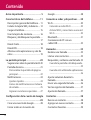 4
4
-
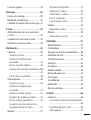 5
5
-
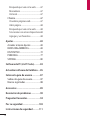 6
6
-
 7
7
-
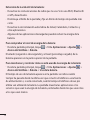 8
8
-
 9
9
-
 10
10
-
 11
11
-
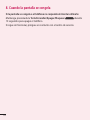 12
12
-
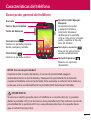 13
13
-
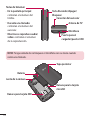 14
14
-
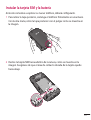 15
15
-
 16
16
-
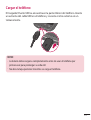 17
17
-
 18
18
-
 19
19
-
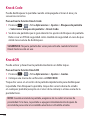 20
20
-
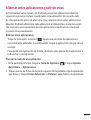 21
21
-
 22
22
-
 23
23
-
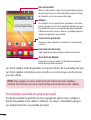 24
24
-
 25
25
-
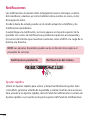 26
26
-
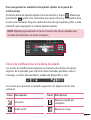 27
27
-
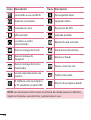 28
28
-
 29
29
-
 30
30
-
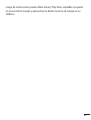 31
31
-
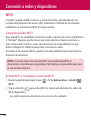 32
32
-
 33
33
-
 34
34
-
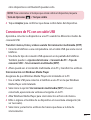 35
35
-
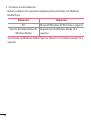 36
36
-
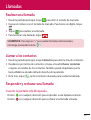 37
37
-
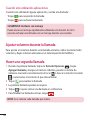 38
38
-
 39
39
-
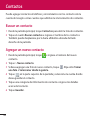 40
40
-
 41
41
-
 42
42
-
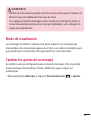 43
43
-
 44
44
-
 45
45
-
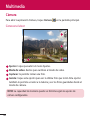 46
46
-
 47
47
-
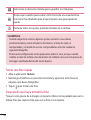 48
48
-
 49
49
-
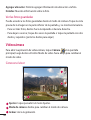 50
50
-
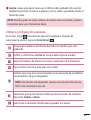 51
51
-
 52
52
-
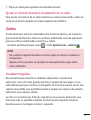 53
53
-
 54
54
-
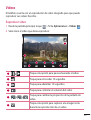 55
55
-
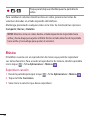 56
56
-
 57
57
-
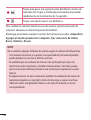 58
58
-
 59
59
-
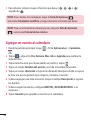 60
60
-
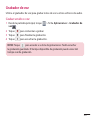 61
61
-
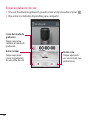 62
62
-
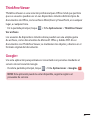 63
63
-
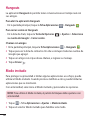 64
64
-
 65
65
-
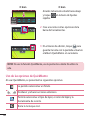 66
66
-
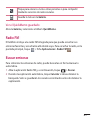 67
67
-
 68
68
-
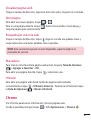 69
69
-
 70
70
-
 71
71
-
 72
72
-
 73
73
-
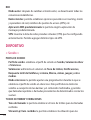 74
74
-
 75
75
-
 76
76
-
 77
77
-
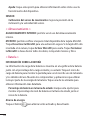 78
78
-
 79
79
-
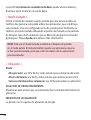 80
80
-
 81
81
-
 82
82
-
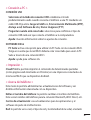 83
83
-
 84
84
-
 85
85
-
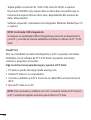 86
86
-
 87
87
-
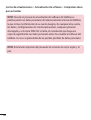 88
88
-
 89
89
-
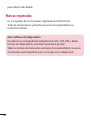 90
90
-
 91
91
-
 92
92
-
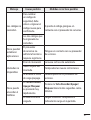 93
93
-
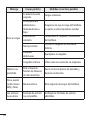 94
94
-
 95
95
-
 96
96
-
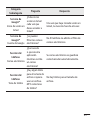 97
97
-
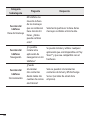 98
98
-
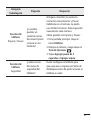 99
99
-
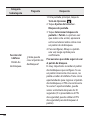 100
100
-
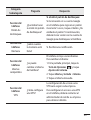 101
101
-
 102
102
-
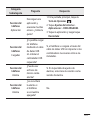 103
103
-
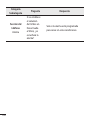 104
104
-
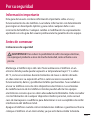 105
105
-
 106
106
-
 107
107
-
 108
108
-
 109
109
-
 110
110
-
 111
111
-
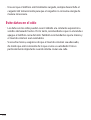 112
112
-
 113
113
-
 114
114
-
 115
115
-
 116
116
-
 117
117
-
 118
118
-
 119
119
-
 120
120
-
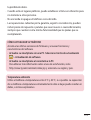 121
121
-
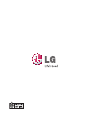 122
122
LG LGD165G.ATFUBK Manual de usuario
- Categoría
- Smartphones
- Tipo
- Manual de usuario
- Este manual también es adecuado para